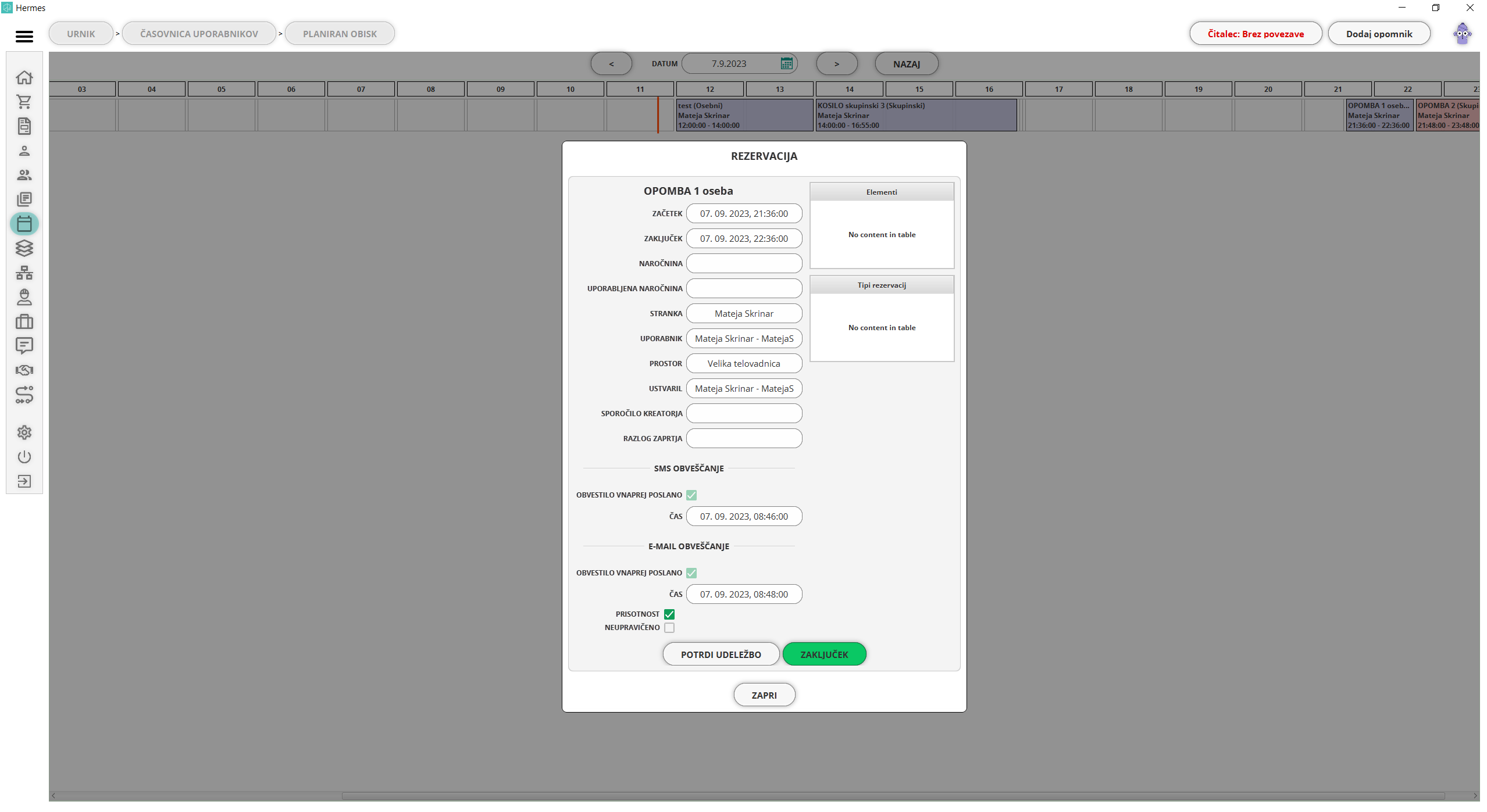Modul "Urnik"
Začetni zaslon modula "Urnik"
V začetnem prikazu lahko izbirate med ikonami:
-
Dodaj obisk osebe: bližnjica za dodajanje obiska osebe. Okno je enako kot pri dodajanju/urejanju obiska osebe.
-
Dodaj skupinski obisk: bližnjica za dodajanje skupinskega obiska. Okno je enako kot pri dodajanju/urejanju skupinskega obiska.
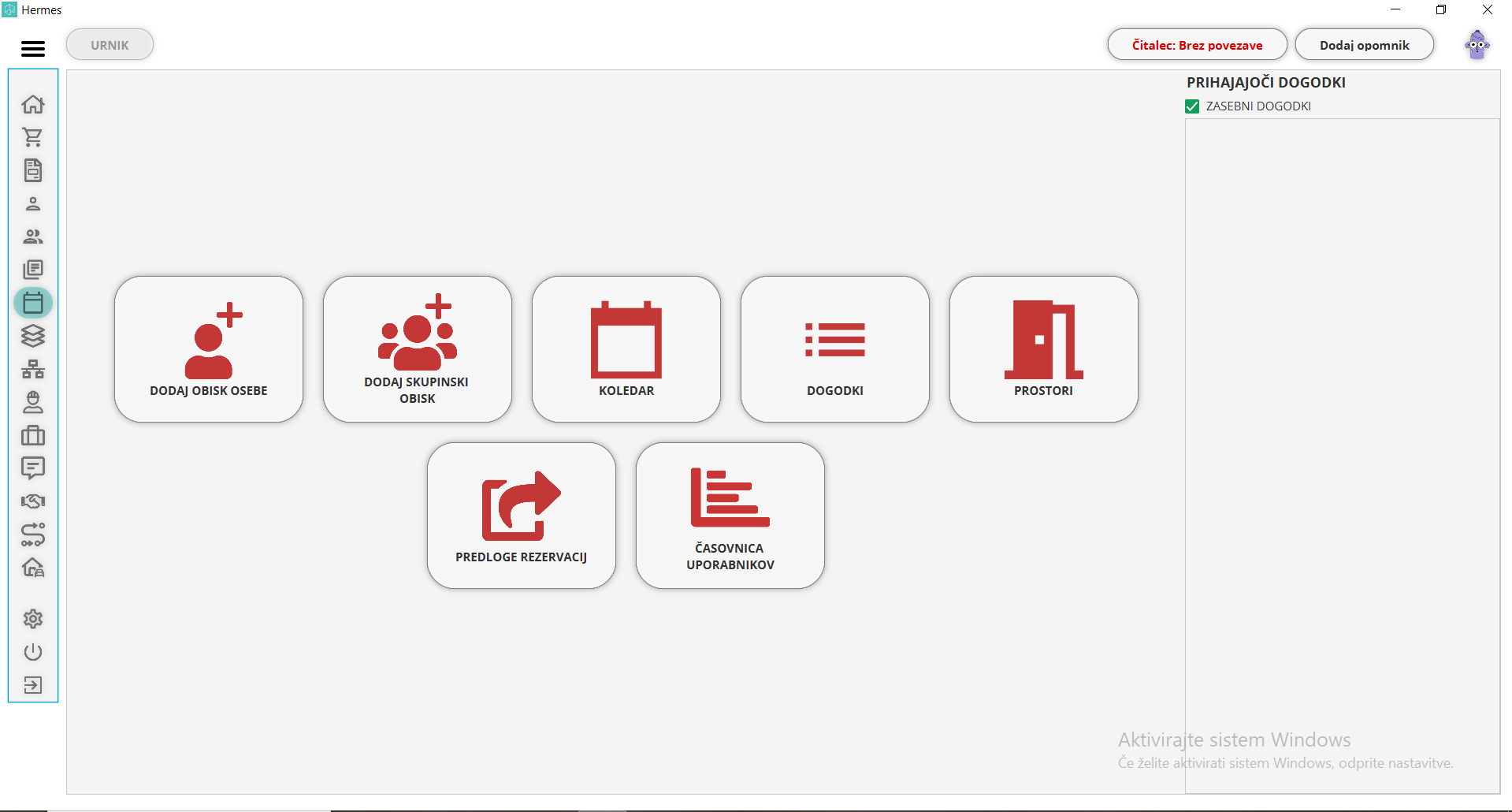
Koledar
S klikom na ikono "koledar" se vam odpre pregled dogodkov in rezervacij za tekoči teden.
-
puščice v zgornjem desnem in levem kotu: z njimi se pomikate naprej in nazaj po tednih,
-
nazaj: s klikom na to okno, se premaknete nazaj na prvo stran modula urnik,
-
filtriranje po prostoru: s klikom na puščico izberete prostor, za katerega želite da se prikažejo dogodki. Lahko uporabite oba filtra istočasno.
-
filtriranje po uporabniku: s klikom na puščico izberete uporabnika, za katerega želite da se prikažejo dogodki. Lahko uporabite oba filtra istočasno. Koristna funkcija: če imate izbran filter za določenega uporabnika in kreirate nov termin, se bo ta uporabnik samodejno izbral namesto vas, kar vam prihrani čas pri dodeljevanju terminov. Prikaz delovnega časa: Ko je izbran filter za uporabnika, ki ima vezan profil zaposlenega z nastavljenim planom dela, se na koledarju označi delovni čas (prisotnost v službi). Vnos termina izven delovnega časa je še vedno mogoč, vendar sistem prikaže opozorilo.
-
koledar leto in število tedna v letu: izpiše se leto in število tedna v letu, v katerem se nahajamo trenutno.
-
dodajanje/urejanje dogodka: s klikom na polje v urniku, lahko dodate nov dogodek ali pa kliknete že obstoječega in ga po potrebi uredite.

Uredi tedenski pregled
S temi nastavitvami določite čas, ki se bo vedno prikazoval na tedenskem pregledu. S klikom na gumb nastavitve, določite:
-
ura začetka brez filtra: kdaj se prostori odprejo,
-
ura zaključka brez filtra: kdaj se prostori zaprejo in
-
prostori: prikaže se seznam vseh prostorov, ki ste jih dodali. Vsem prostorom določite, za kakšen čas in dan v tednu, naj bodo prikazani na urniku, ki ga urejate.
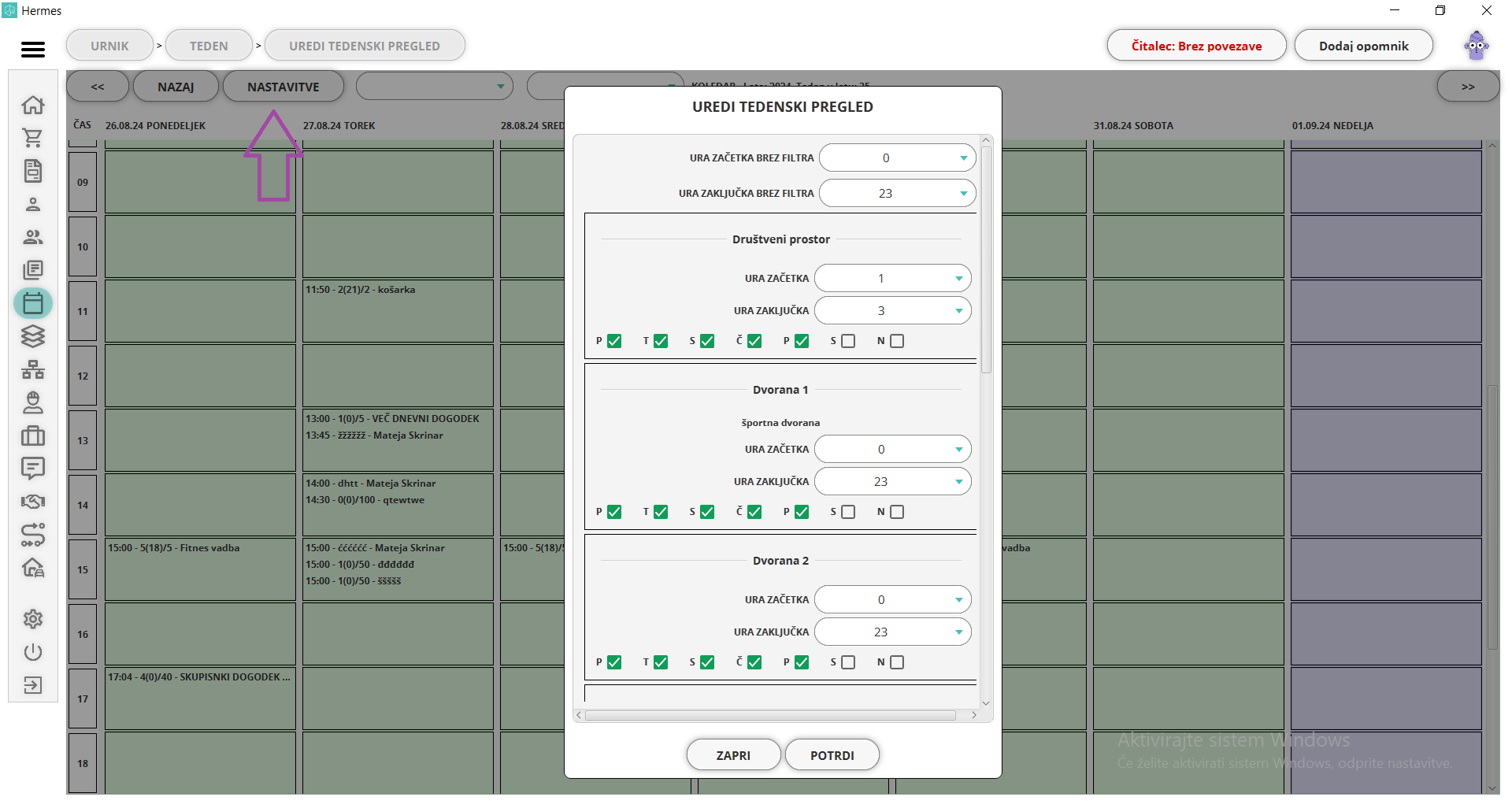
Pregled dogodka
S klikom na dogodek na koledarju, se nam prikaže naslednje okno, ki vsebuje informacije:
-
datum in ura: kdaj se je oziroma kdaj se bo dogodek odvil,
-
podatki o dogodku: ime dogodka, čas, prijavljene stranke, uporabnik in prostor. Če kliknete na dogodek v oknu, se vam odprejo podrobnosti tega dogodka.
V tem oknu imate možnost za dodajanje skupinskega dogodka in dodajanje obiska osebe.
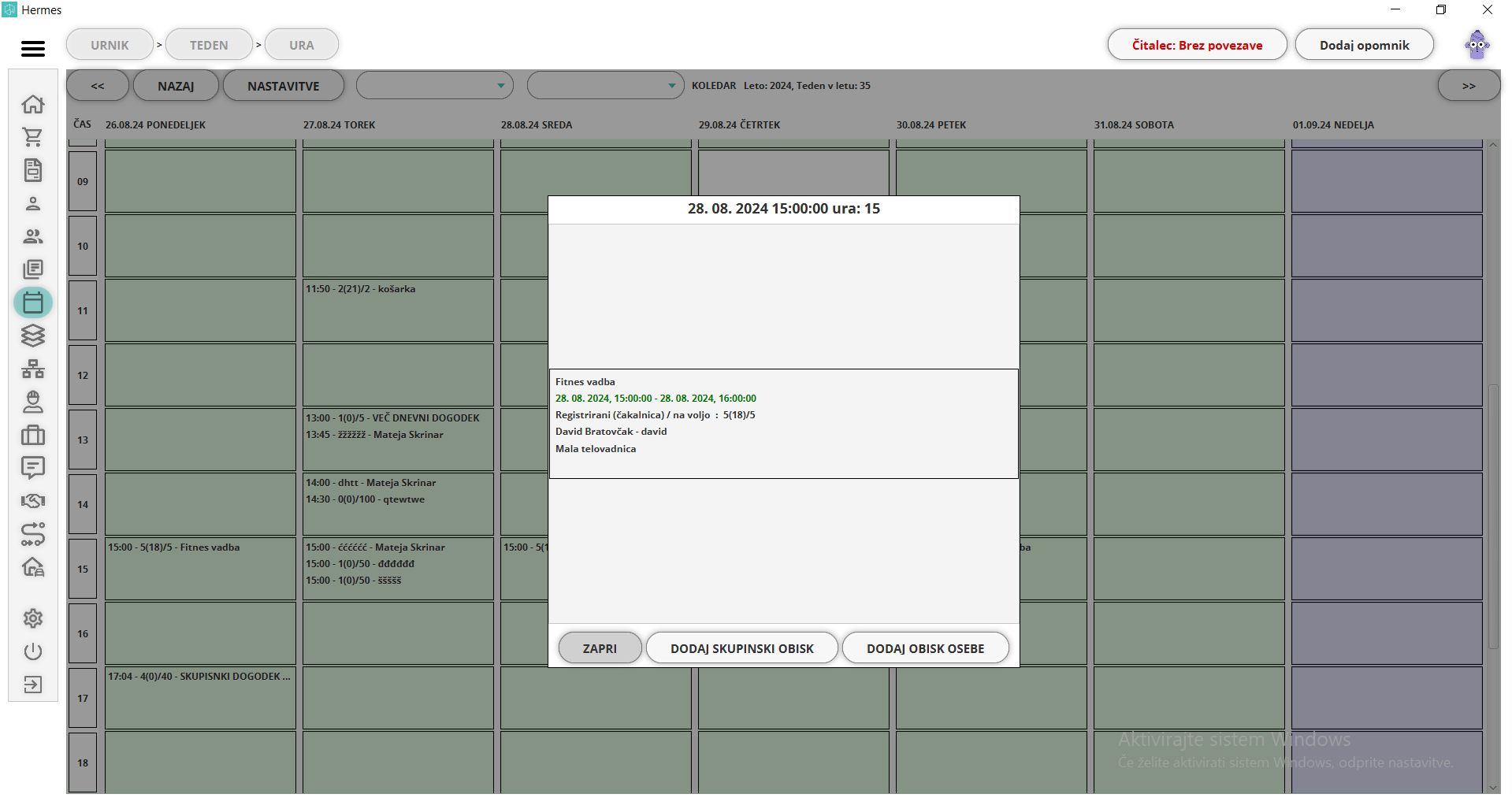
Dodajanje dogodka
S klikom na posamezno okence kjerkoli v koledarju, se odprejo naslednje možnosti:
-
zapri: s tem klikom zapremo pregled posameznega termina,
-
dodaj skupinski dogodek: kako dodamo skupinski dogodek in
-
dodaj obisk osebe: kako dodamo obisk osebe.
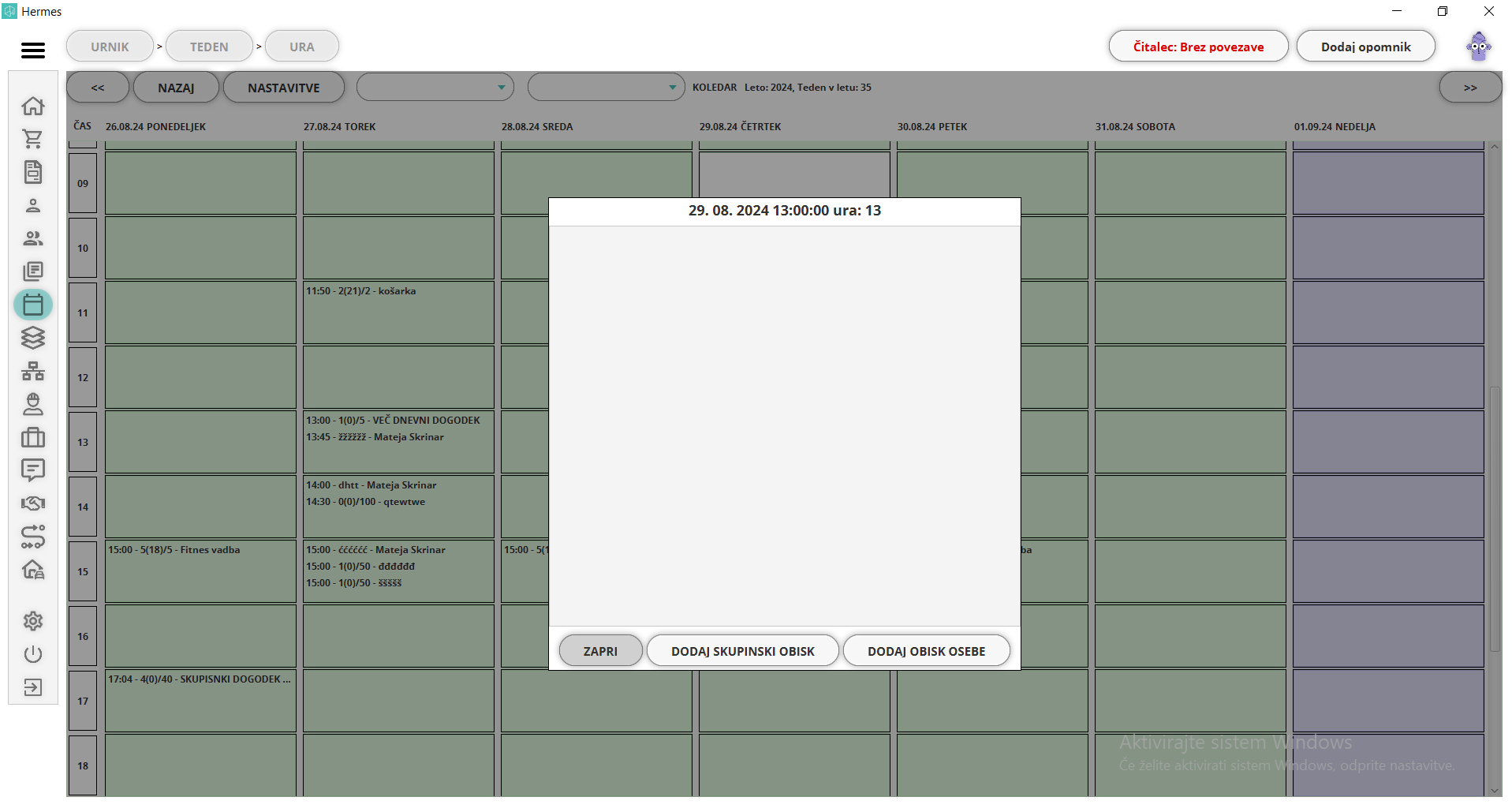
Urejanje dogodka
S klikom na dogodek, ki se bo šele zgodil, se odpre naslednje okno:
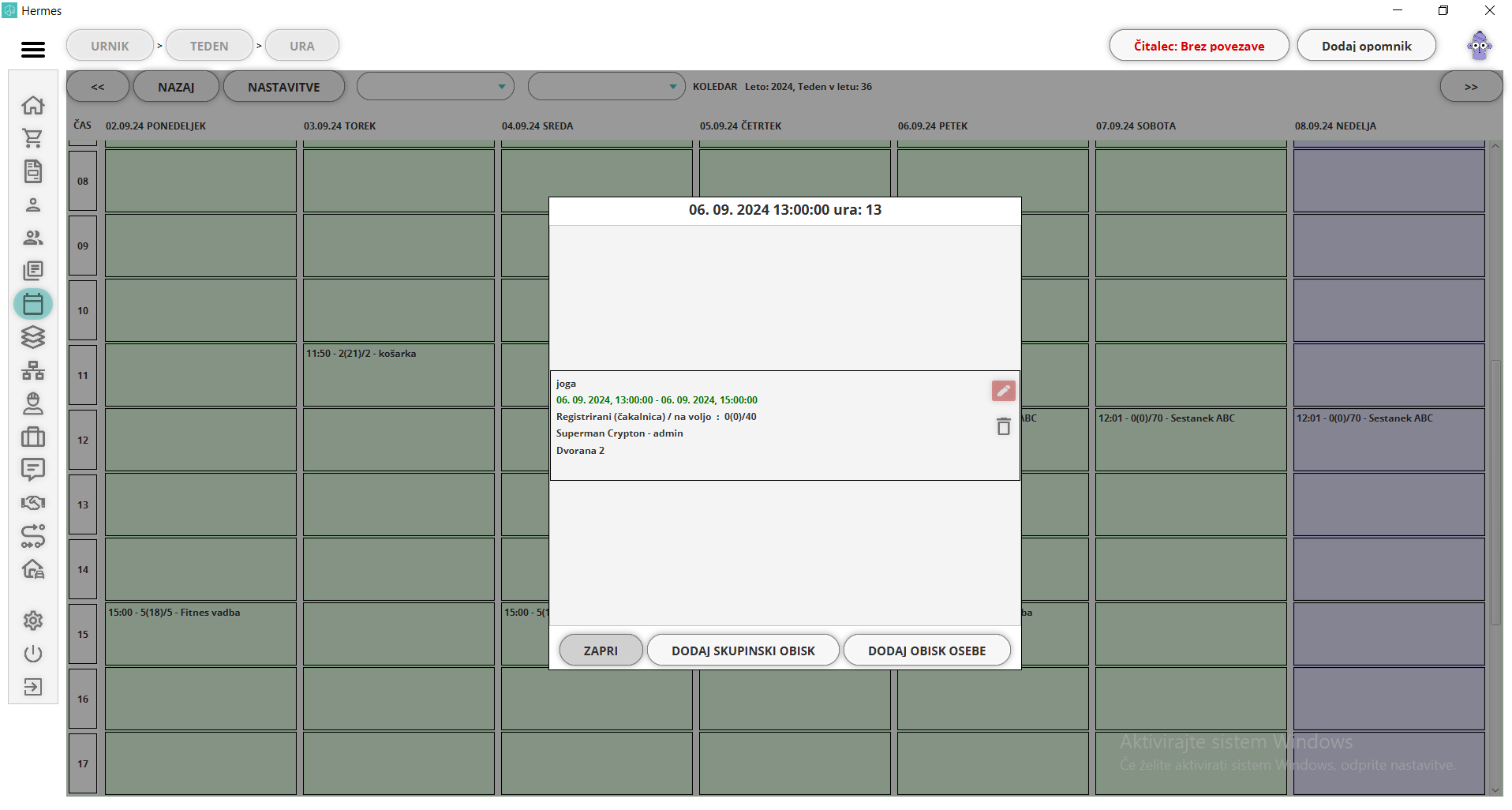
S klikom na uredi, se nam odpre enako okno kot pri dodajanju dogodka.
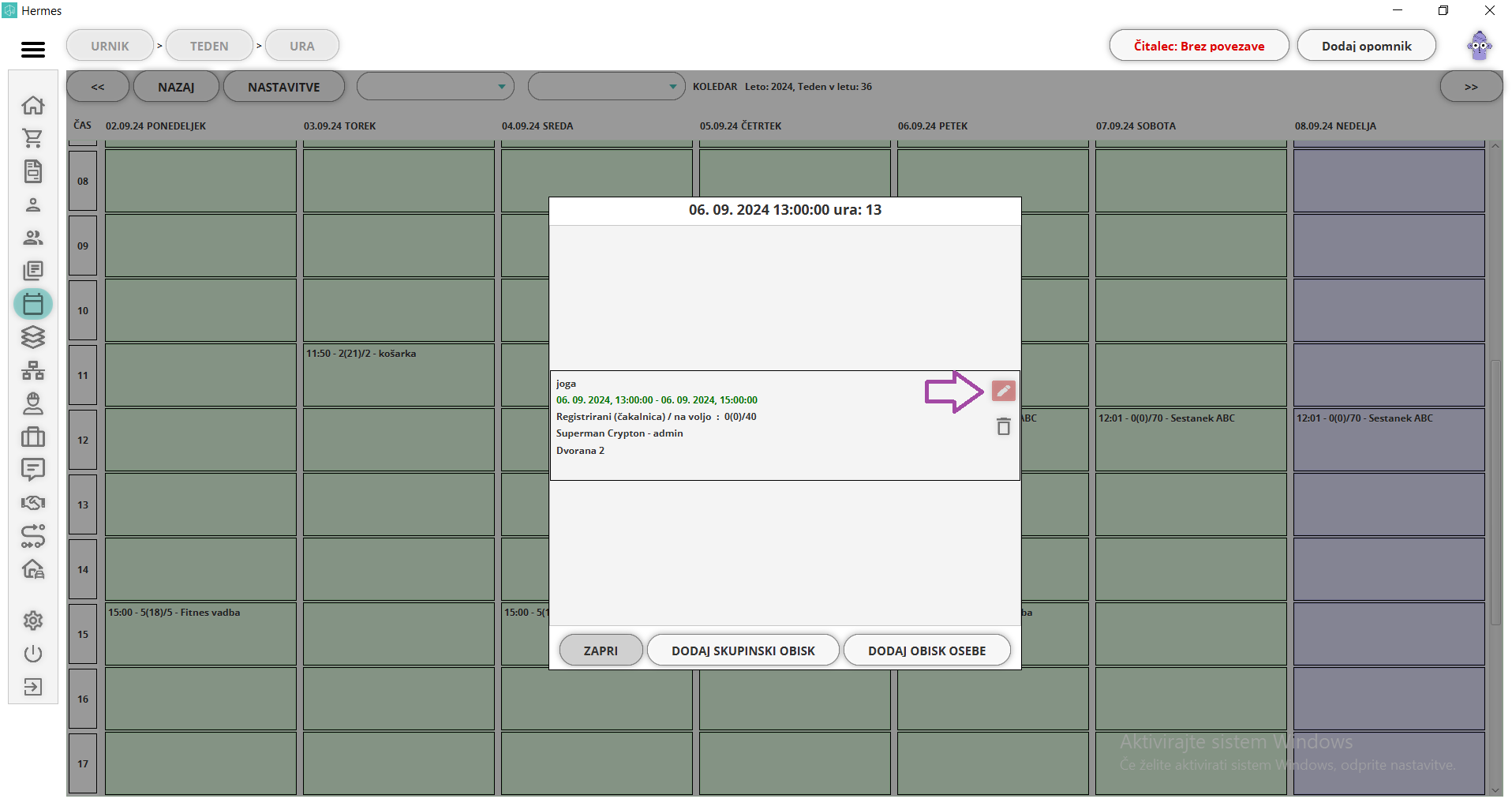
- brisanje dogodka
S klikom na ikono koša, zbrišemo dogodek.
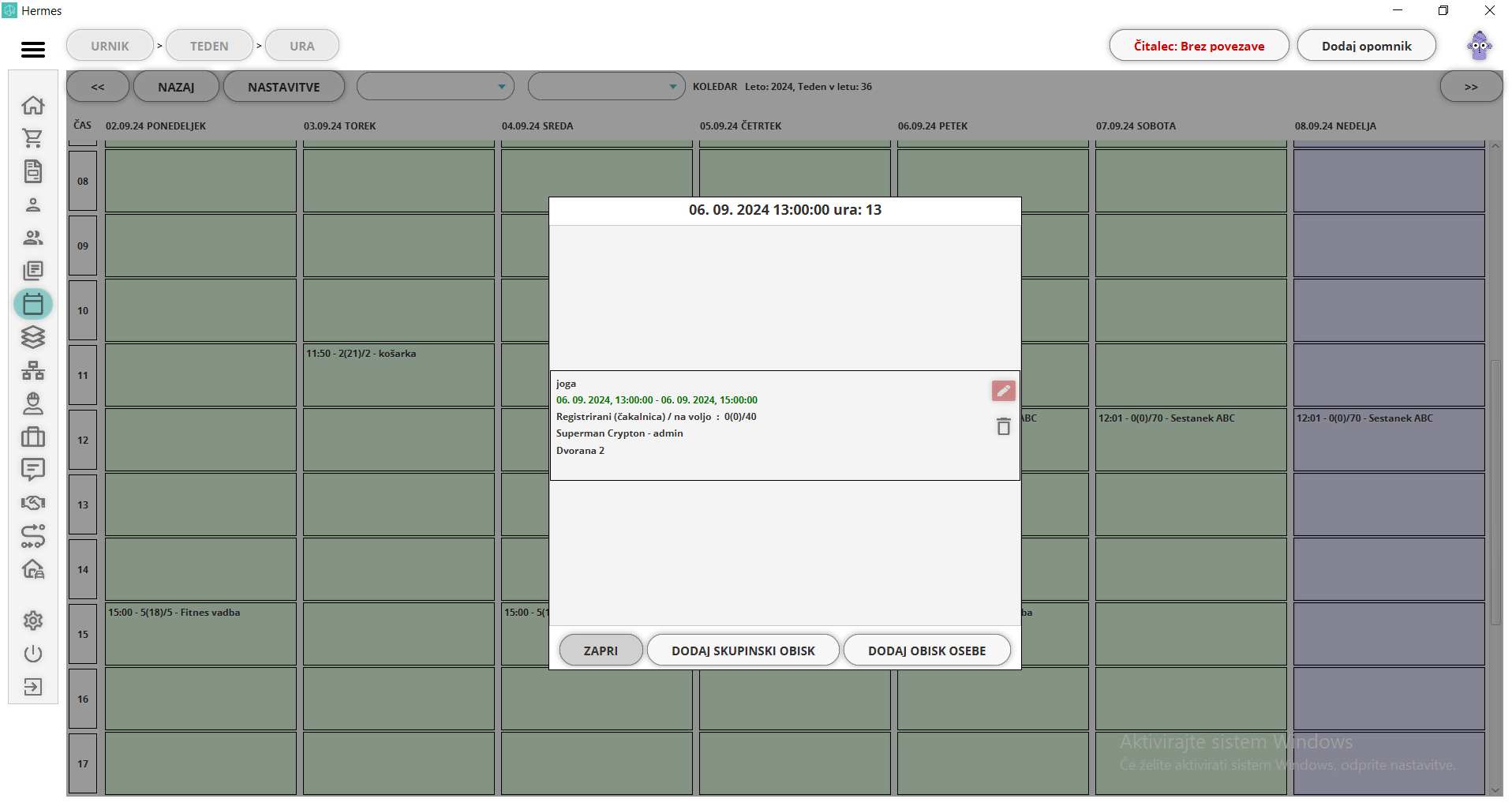
Pred brisanjem se prikaže potrditveno okno s funkcionalnostjo za pošiljanje obvestil. V polje komentar vnesemo sporočilo o razlogu brisanja dogodka in označimo, ali stranki pošljemo SMS obvestilo in/ali e-pošto. Okno omogoča jasno potrjevanje brisanja s pojasnilom posledic.
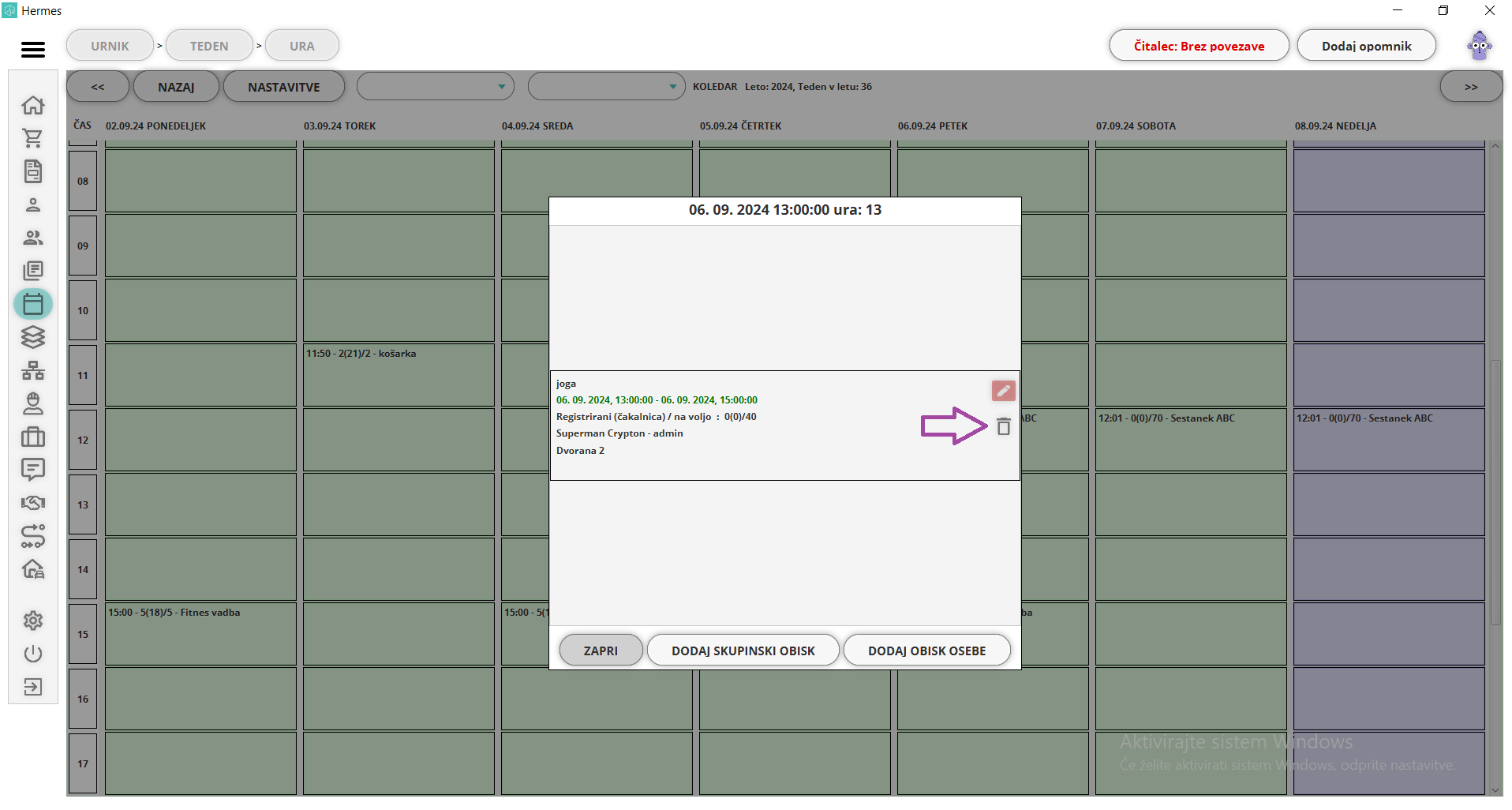
Dogodki
Dogodki so poslovne dejavnosti v smislu obiskov, sestankov, izvajanja dejavnosti... v naših prostorih. Organiziramo lahko obisk ene osebe ali večih oseb. Modul nam omogoča organizacijo takšnega dogodka, ki se bo prikazal na koledarju in časovnici uporabnikov, za posameznega uporabnika, ki ustvarja dogodek.
Dogodki na seznamu vsebujejo naslednje informacije:
-
naziv: ime dogodka,
-
začetek: datum in ura začetka,
-
zaključek: datum in ura zaključka,
-
podatki: v kolikor je dogodek obisk osebe, se bo tukaj prikazalo ime stranke. V kolikor je dogodek obisk skupine, izpiše število registriranih strank / in število prostih mest.
-
uporabnik: oseba, ki je dogodek ustvarila,
-
tip naročnine: ime obvezne naročnine, v kolikor je bila označena ob ustvarjanju dogodka,
-
prostor: kjer se bo dohodek odvijal (prostore ste dodali v modulu prostori),
-
status zaključen: ali smo dogodek zaključili. Status lahko dodajamo samo neaktivnim (preteklih) dogodkov in
-
status aktiven: ali je dogodek še aktiven. To so vsi dogodki, ki nimajo potrjene udeležbe.
V tem seznamu imate naslednje možnosti:
-
iskanje: po nazivu dogodka,
-
filtriranje: po datumu začetka in zaključka; po uporabniku ki je dogodek kreiral; po prostoru, v katerem se dogodek odvija in po statusu, ali je dogodek zaključen.
-
pregled skupinskega dogodka: in dodajanje strank, skupin strank in zaposlenih,
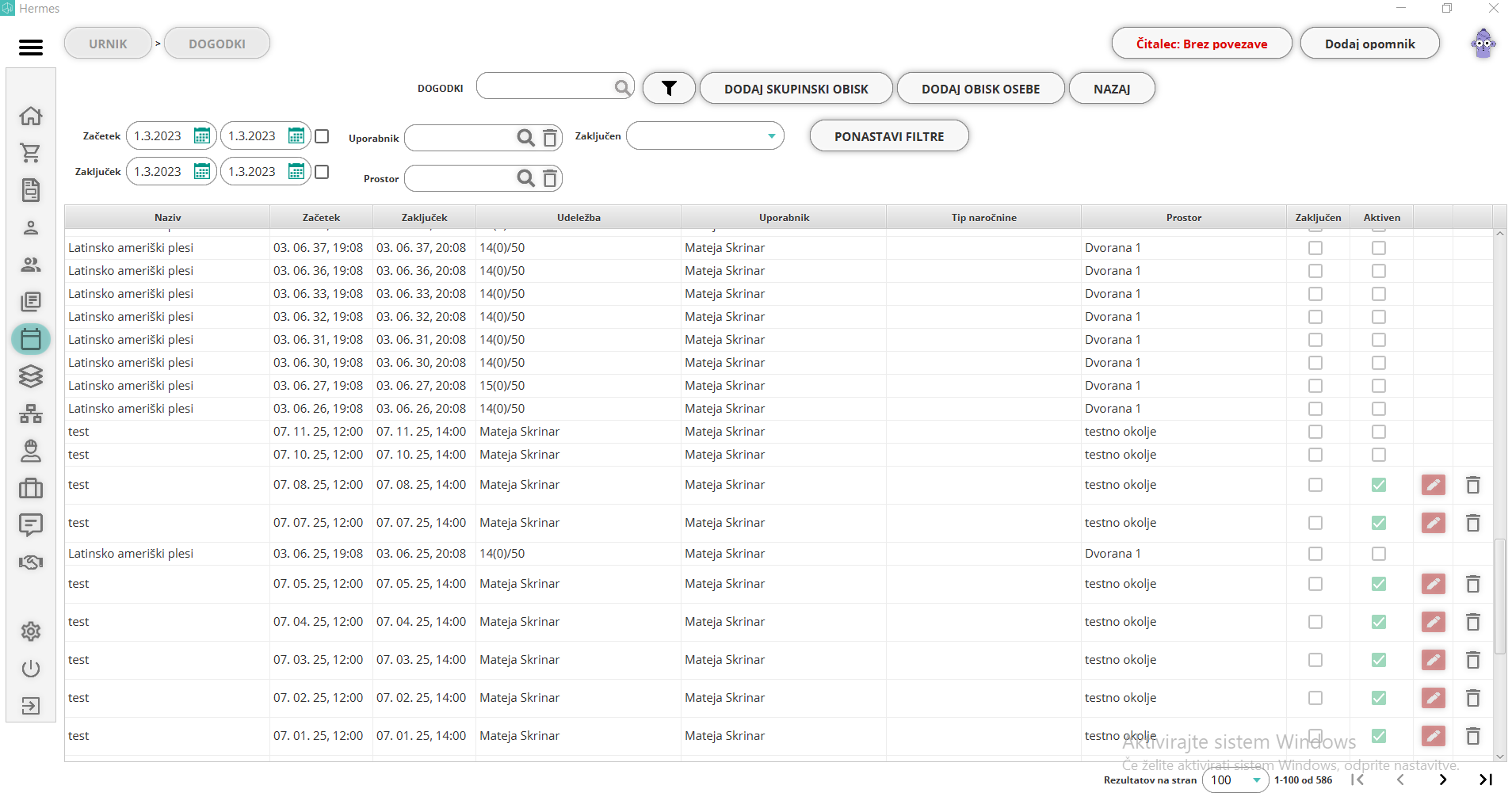
Dodajanje/urejanje skupinskega obiska
S klikom na ikono dodaj skupinski obisk se odpre naslednje okno, za kreacijo dogodka. Stranke/skupine strank in zaposlene dodajamo na pregledu dogodka.
-
iz predloge: s klikom na iz predloge izberemo predlogo rezervacij, ki smo jo kreirali. Ob izboru se samodejno izpišejo podatki o nazivu, prostoru, skupini, tipi naročnin, knjižnici, tipi rezervacij in o informacijah za samodejni preklic in času najkasnejše možnosti odjave iz HePala. Izbrati moramo samo čas začetka in zaključka. V primeru, da smo v predlogo določili čas trajanja, bo čas zaključka preračunan samodejno.
-
tipi naročnin: tukaj lahko dodelite več različnih tipov naročnin, ki jih imajo lahko stranke za udeležbo na obisku. Tipe naročnin urejate tukaj.
-
elementi knjižnice: s klikom na plus iz seznama izberemo elemente, ki smo jih vnesli v pregled elementov.
-
tipi rezervacij: s klikom na plus iz seznama izberemo elemente, ki smo jih vnesli v predloge rezervacij.
-
vidnost dogodka: komu je dogodek viden,
-
naziv: določite naziv oziroma ime skupinskega dogodka,
-
uporabnik: določimo uporabnika, ki organizira oziroma vodi dogodek (ta dogodek se bo uporabniku pojavil na časovnici uporabnikov).
-
začetek: datum in ura začetka dogodka,
-
zaključek: datum in ura konca dogodka,
-
prostor: iz seznama izberemo enega izmed prostorov, ki smo jih vnesli v seznam prostorov,
-
prosta mesta: zapišemo število prostih mest oziroma, koliko strank lahko prostor sprejme,
-
skupina: iz seznama izberemo skupino strank, ki smo jih kreirali v modulu skupine strank. To uporabimo v primeru, da imamo vnaprej pripravljeno skupino strank, ki se bo dogodka udeležila.
Samodejni preklic dogodka:
-
minimalna prisotnost: kolikšno je minimalno število strank, da se dogodek odvije.
-
prevideni čas preklica dogodka (ure): koliko ur pred začetkom dogodka želite da Hermes preveri, ali je prijavljenih dovolj oseb za obisk.
Če izpolnite polje za minimalno prisotnost in predviden čas preklica dogodka, določite kdaj sistem samodejno prekliče dogodek.
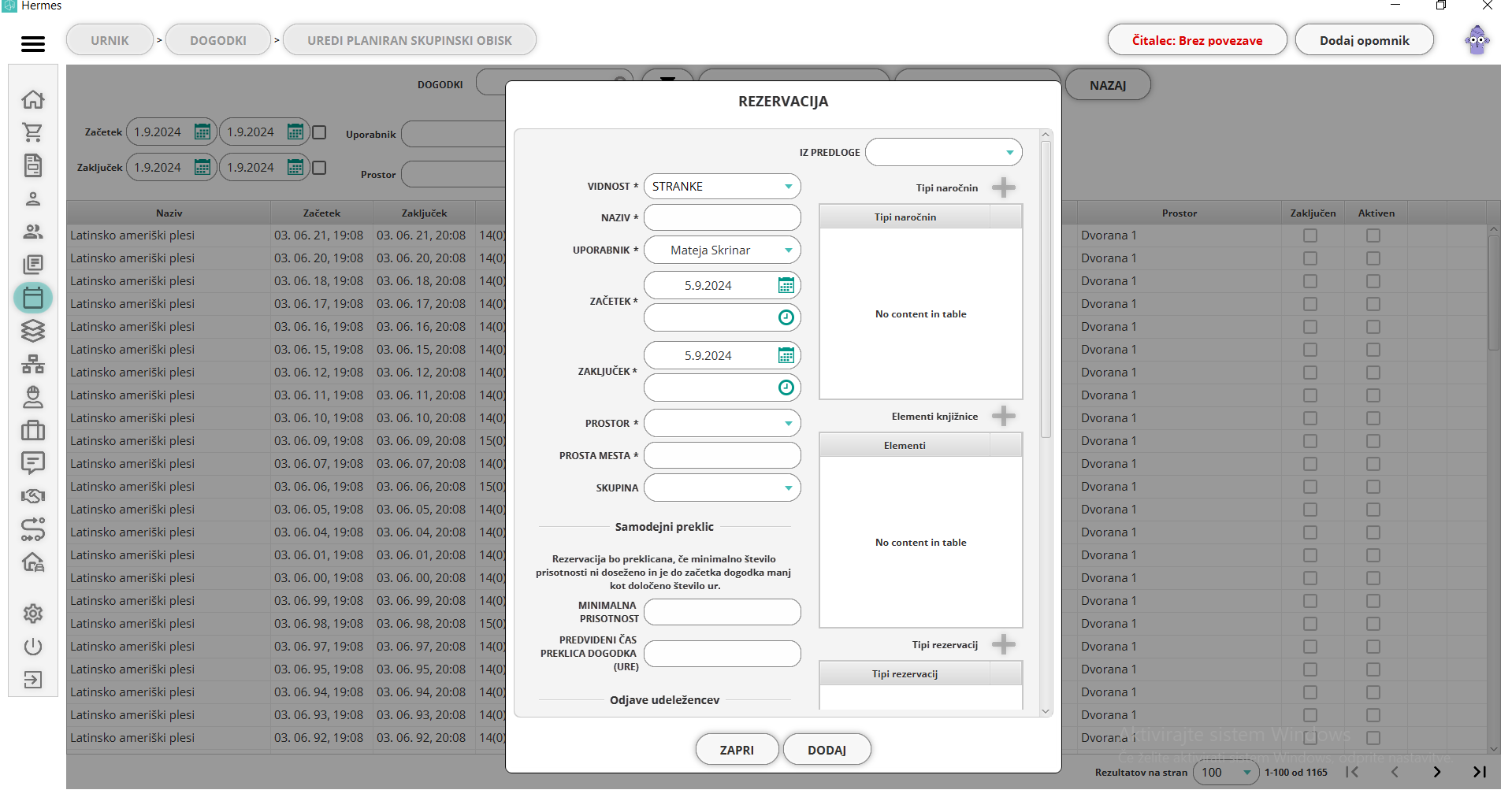
Odjave udeležencev:
- zadnji čas odjave udeležencev (HePal): koliko ur pred začetkom dogodka imajo vaše stranke čas, da se odjavijo od dogodka.
Naročnina:
- obvezna naročnina: označite če je naročnina obvezna, za udeležbo na skupinskem dogodku.
Omejitve prijav:
- omejitev prijav na dan: sistem preverja, ali se je stranka že prijavila na maksimalno število terminov na izbrani dan. Omejitev se nastavi v splošnih nastavitvah in velja za vse stranke.
Obvestilo vnaprej:
-
število dni: koliko dni pred začetkom dogodka, naj sistem pošlje obvestilo.
-
SMS obveščanje: ali naj sistem pošlje SMS sporočilo,
-
e-mail obveščanje: ali naj sistem pošlje e-pošto.
Pomembno: če želite, da aplikacija pošlje obvestilo, morate v splošnih nastavitvah imeti obkljukana obvestila.
Obvesti o kreirani rezervaciji:
-
sporočilo: nastavite sporočilo, ki se naj pošlje strankam. Pozor: da bi stranka dobila sporočilo, mora imeti na pregledu stranke označeno obveščanje.
-
SMS obveščanje: ali naj sistem pošlje SMS sporočilo. V kolikor se to ta možnost ne pojavi, je to zato ker nimate vklopljenih obvestil za sms obveščanja. To storite v nastavitvah pošiljanja sporočil.
-
e-mail obveščanje: ali naj sistem pošlje e-pošto. V kolikor se to ta možnost ne pojavi, je to zato ker nimate vklopljenih obvestil za sms obveščanja. To storite v nastavitvah pošiljanja sporočil.
-
obvesti osebe v čakalni vrsti: določite ali naj sistem pošilja obvestila tudi osebam, ki so v čakalni vrsti. Privzeto je označeno. Če želite, da se obvestila pošiljajo samo aktivnim udeležencem, to možnost odznačite.
Ponavljajoč dogodek: desno spodaj, s klikom v polje za ponavljajoč dogodek določite, na koliko časa se dogodek ponovi.
Opombe: prostor za morebitne opombe oziroma komentarje.
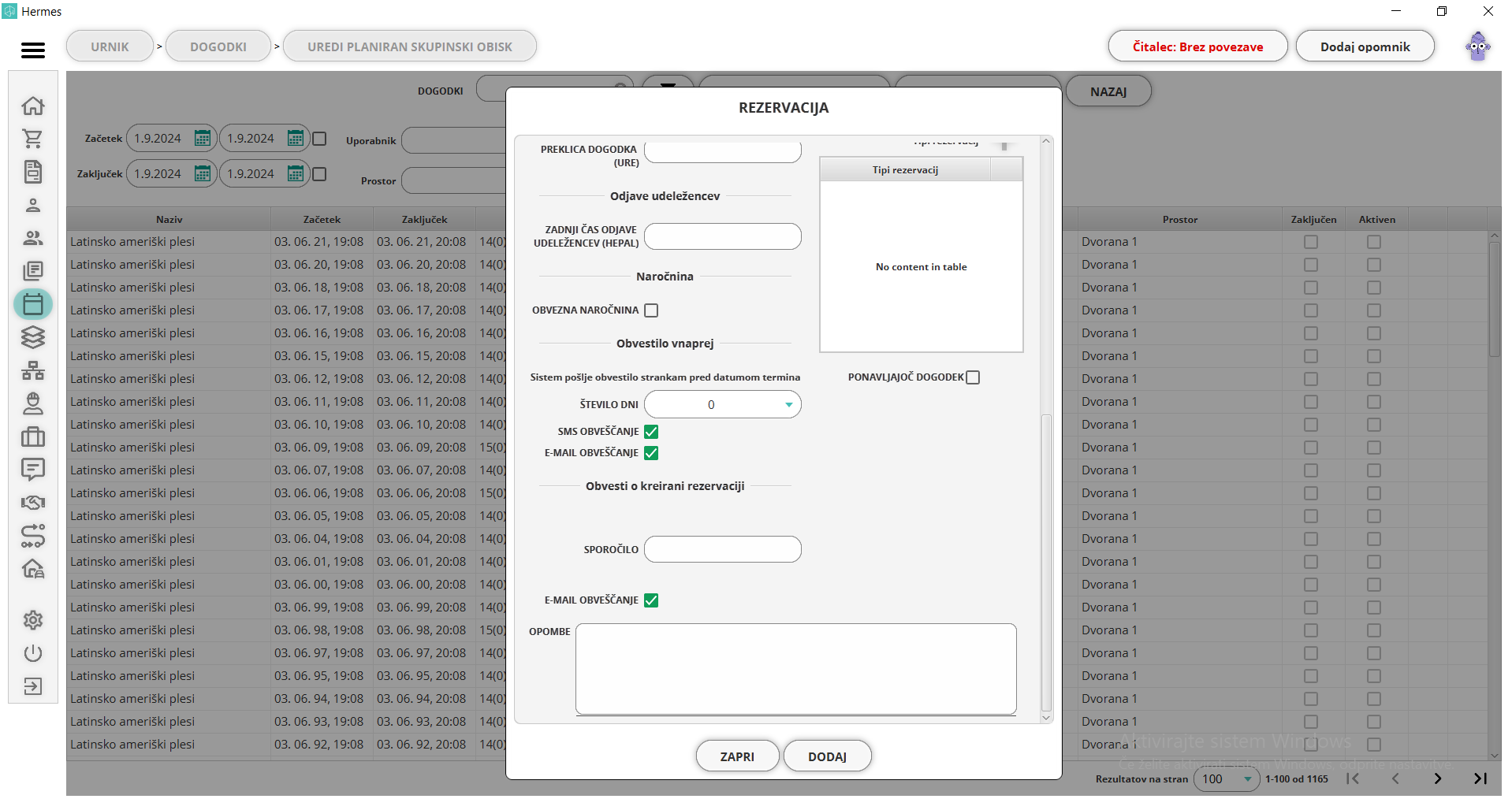
- vidnost
Dodajanje in urejanje obiskov ima novo spremenljivko - vidnost. Obstajajo tri opcije:
-
stranke: vidi se v podjetju (instanca) in v aplikaciji za stranke naših strank (HePal),
-
samo v podjetju: vidno samo v podjetju oziroma uporabnikom aplikacije,
-
vsi: do podatkov o rezervaciji lahko preko API-ja pridejo vsi. To je namenjeno integraciji (opvezavi dogodkov) na vaši spletni strani.
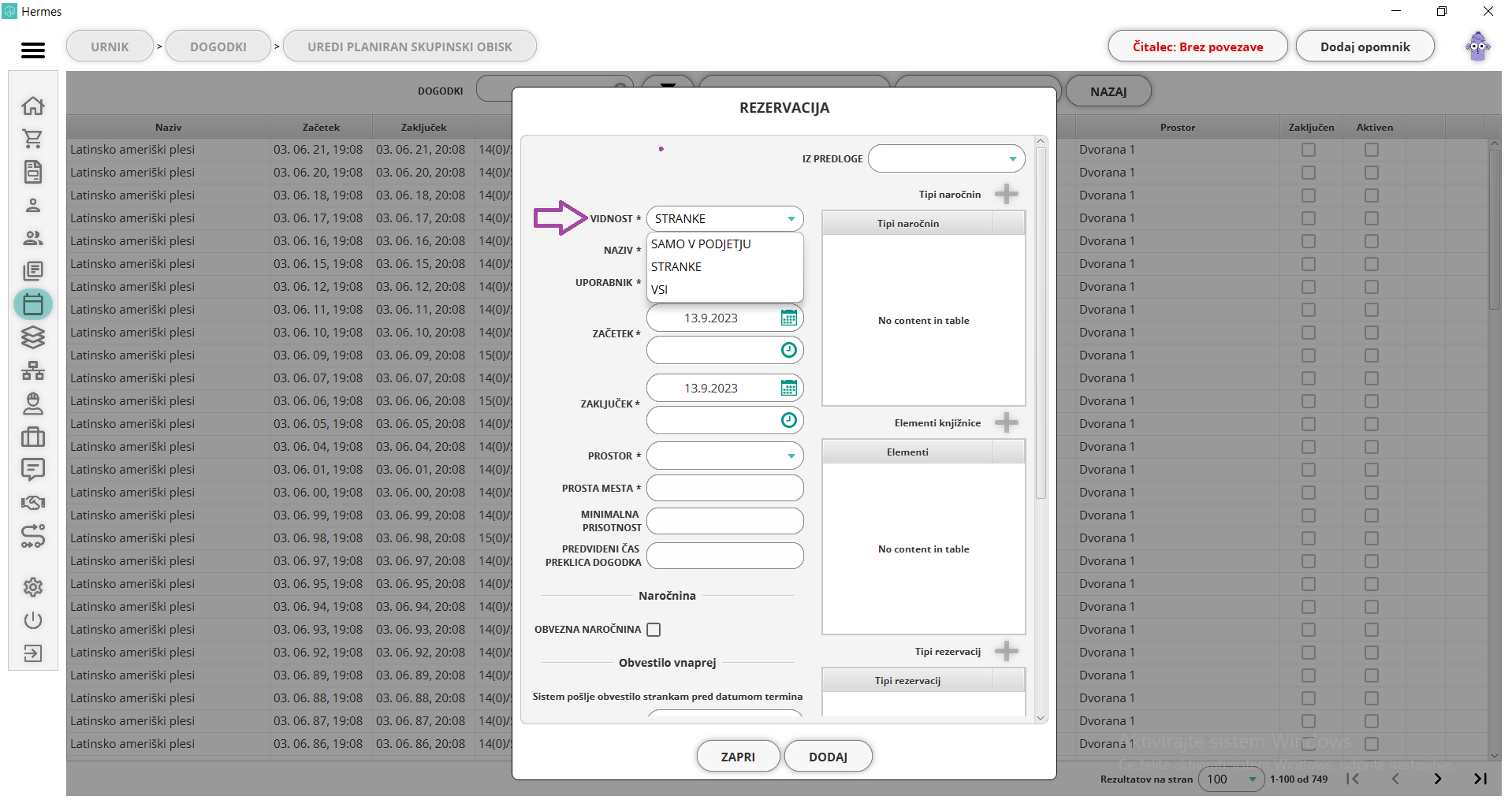
- samodejni preklic dogodka
Če ste pri kreairanju dogodka izpolnili polje za minimalno prisotnost in predvideni čas dogodka, bo aplikacija na določen čas (ure) preverila, ali je prijavljenih dovolj oseb. V kolikor se prijavi manjše število oseb, se bo dogodek samodejno preklical, o čemer bodo stranke obveščene. Prav tako se obisk iz njihove naročnine ne bo odštel.
Primer: v podjetju organiziramo manjšo skupino za osebni trening, na kateri želimo imeti najmanj 5 oseb. Dogodek ustvarimo teden dni pred začetkom. V tem konkretnem primeru smo določili, da 12 ur pred začetkom dogodka sistem preveri, ali je prijavljenih 5 oseb. Ker je prijavljenih zgolj 4, je dogodek samodejno preklican.
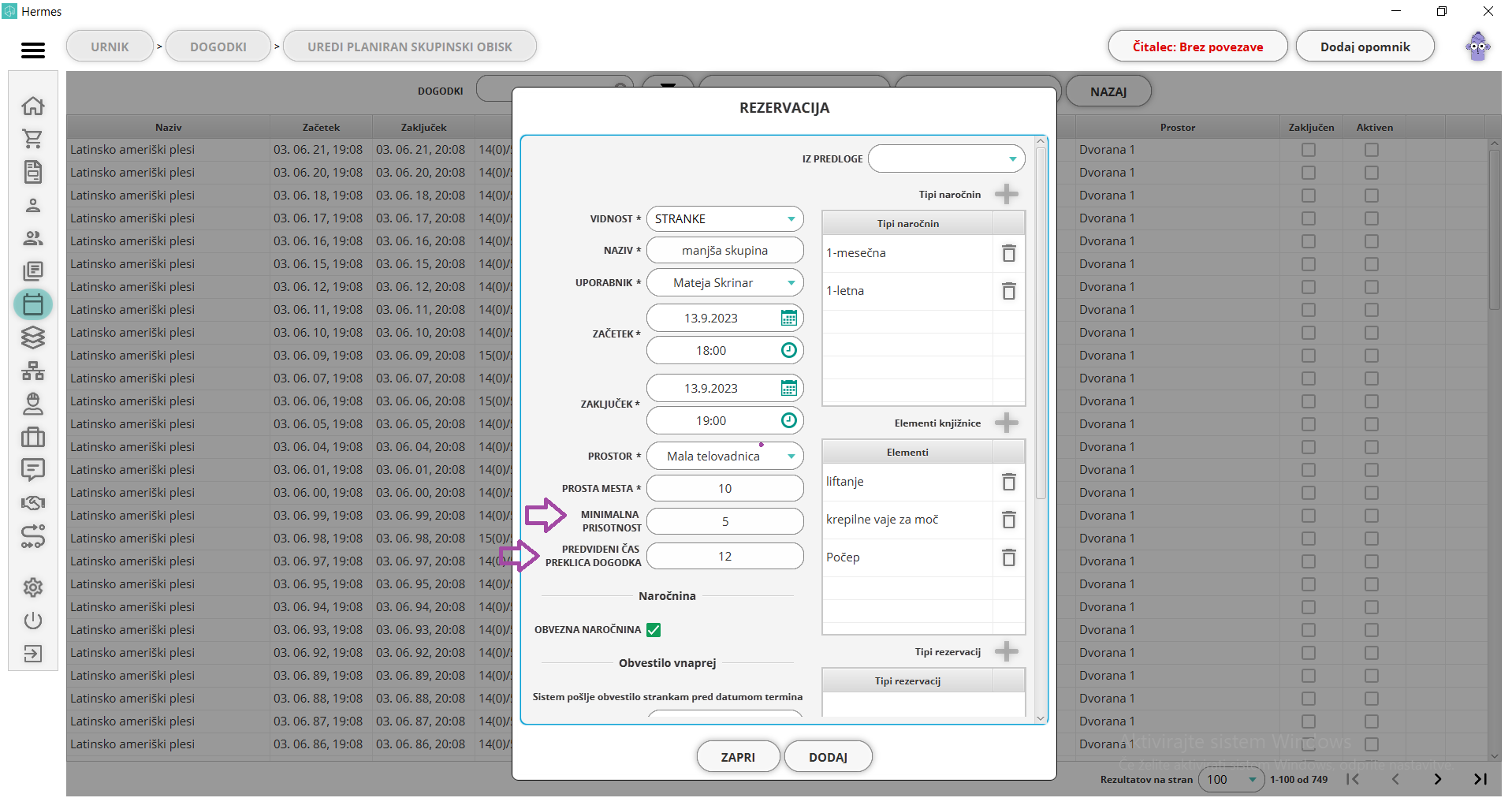
- ponavljajoč dogodek
s klikom v to polje določimo, na koliko časa se dogodek ponavlja. Določiti moramo:
-
na koliko časa se ponavlja dogodek: izbiramo lahko med dnevi, tedni in meseci.
-
prekoči vikende: označimo, ali se dogodek odvija med vikendi.
-
datum konca dogodka: določimo na kateri datum se konča dogodek oziroma po kolikih dogodkih (v številu).
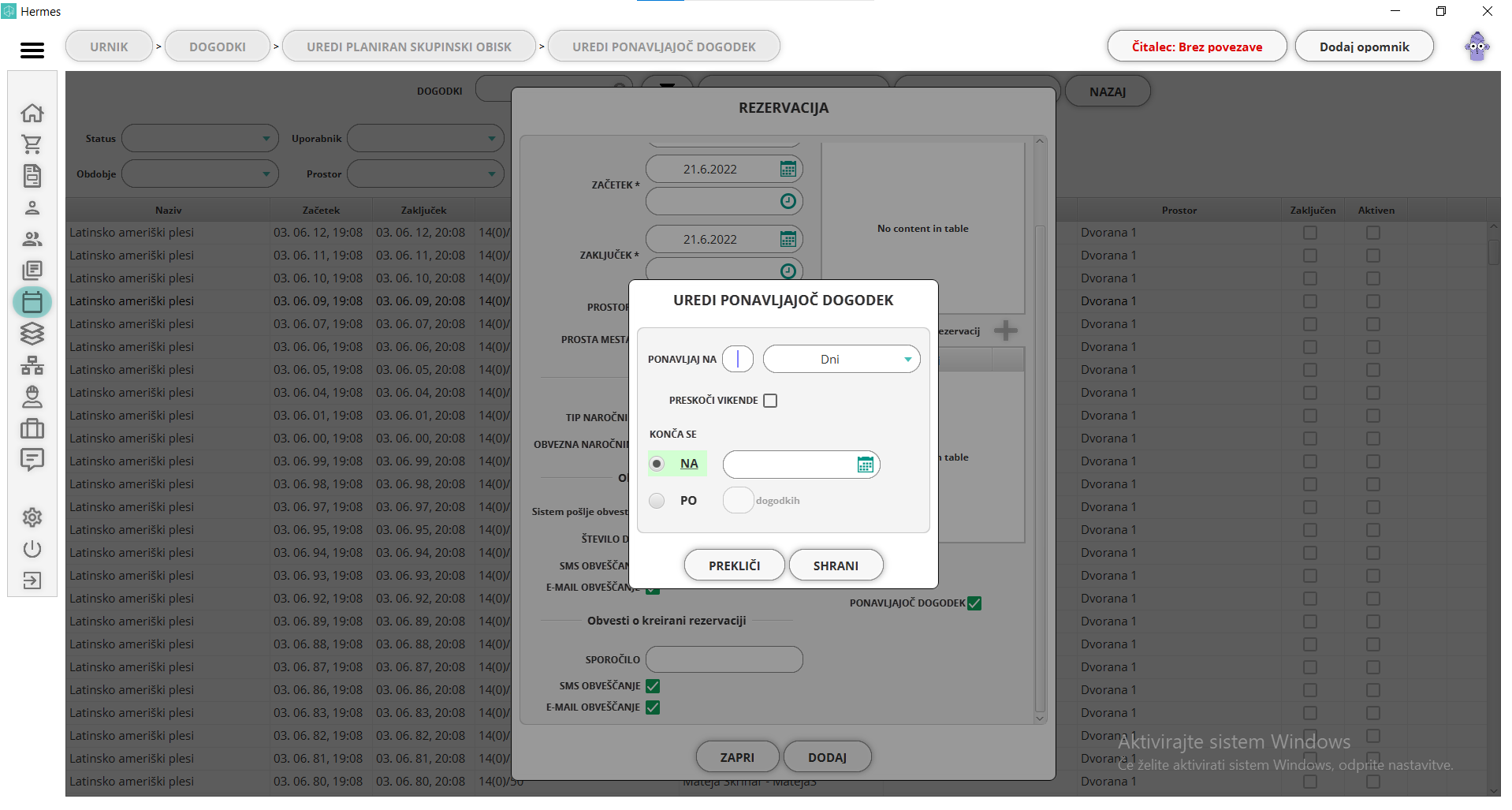
Dodajanje/urejanje obiska osebe
Okno je popolnoma enako, kot v dodaj skupinski obisk, s to razliko, da namesto števila prostih mest, vnesemo stranko. S klikom na lupo (iskanje) iz seznama izberemo stranko.
V tem oknu se nahajajo naslednje informacije:
-
iz predloge: s klikom na iz predloge izberemo predlogo rezervacij, ki smo jo kreirali. Ob izboru se samodejno izpišejo podatki o nazivu, prostoru, ali je obvezna naročnina, tipu naročnin, elementi knjižnice in tipi rezervacij. V primeru, da smo v predlogo določili čas trajanja, bo čas zaključka preračunan samodejno.
-
tipi naročnin: tukaj lahko določite tipe naročnin, ki jih ima lahko stranka za udeležbo na dogodku.
-
elementi knjižnice: s klikom na plus iz seznama izberemo elemente, ki smo jih vnesli v pregled elementov.
-
tipi rezervacij: s klikom na plus iz seznama izberemo elemente, ki smo jih vnesli v predloge rezervacij.
-
vidnost dogodka: komu je dogodek viden,
-
naziv: določimo ime dogodka,
-
uporabnik: določimo uporabnika, ki organizira oziroma vodi dogodek (ta dogodek se bo uporabniku pojavil na časovnici uporabnikov).
-
datum in ura začetka: kdaj se obisk začenja,
-
datum in ura zaključka: kdaj se obisk konča,
-
prostor: iz seznama izberemo enega izmed prostorov, ki smo jih vnesli v seznam prostorov,
-
stranka: s klikom na lupo iz seznam strank izberemo stranko, ki se bo obiska udeležila.
Pomembno: po ustvarjanju obiska osebe, stranke ne morete spremeniti. V primeru da želite drugo stranko, dogodek prekličite in ustvarite novega.
Naročnina:
- obvezna naročnina: označimo, v kolikor je naročnina obvezna, za udeležbo na dogodku.
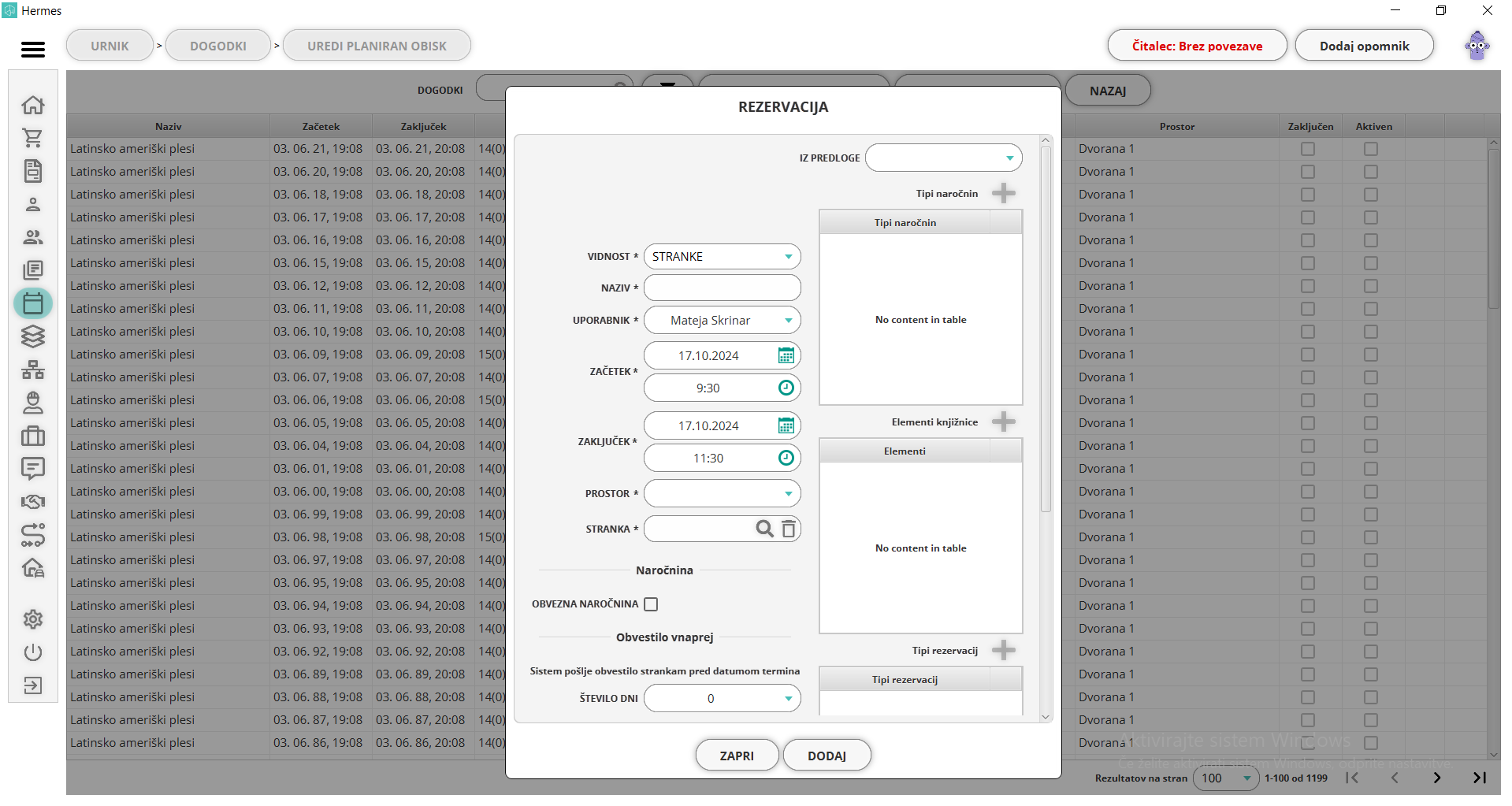
Obvestilo vnaprej:
-
število dni: koliko dni pred začetkom dogodka, naj sistem pošlje obvestilo.
-
SMS obveščanje: ali naj sistem pošlje SMS sporočilo,
-
e-mail obveščanje: ali naj sistem pošlje e-pošto.
Obvesti o kreirani rezervaciji:
-
sporočilo: nastavite sporočilo, ki se naj pošlje strankam. Pozor: da bi stranka dobila sporočilo, mora imeti na pregledu stranke označeno obveščanje.
-
e-mail obveščanje: ali naj sistem pošlje e-pošto.
Tukaj se pojavi tista možnost, ki ste jo vklopili v nastavitvah pošiljanja sporočil.
Ponavljajoč dogodek: s klikom v polje za ponavljajoč dogodek določite, na koliko časa se dogodek ponovi,
Nastavitve prijav na serijo: pri kreaciji ponavljajočih terminov lahko omogočite, da se stranke preko HePal aplikacije prijavijo na vse prihodnje termine v seriji naenkrat. Sistem preveri, da stranka ni že vpisana, da se izogne podvajanju.
Opombe: prostor za morebitne opombe oziroma komentarje.
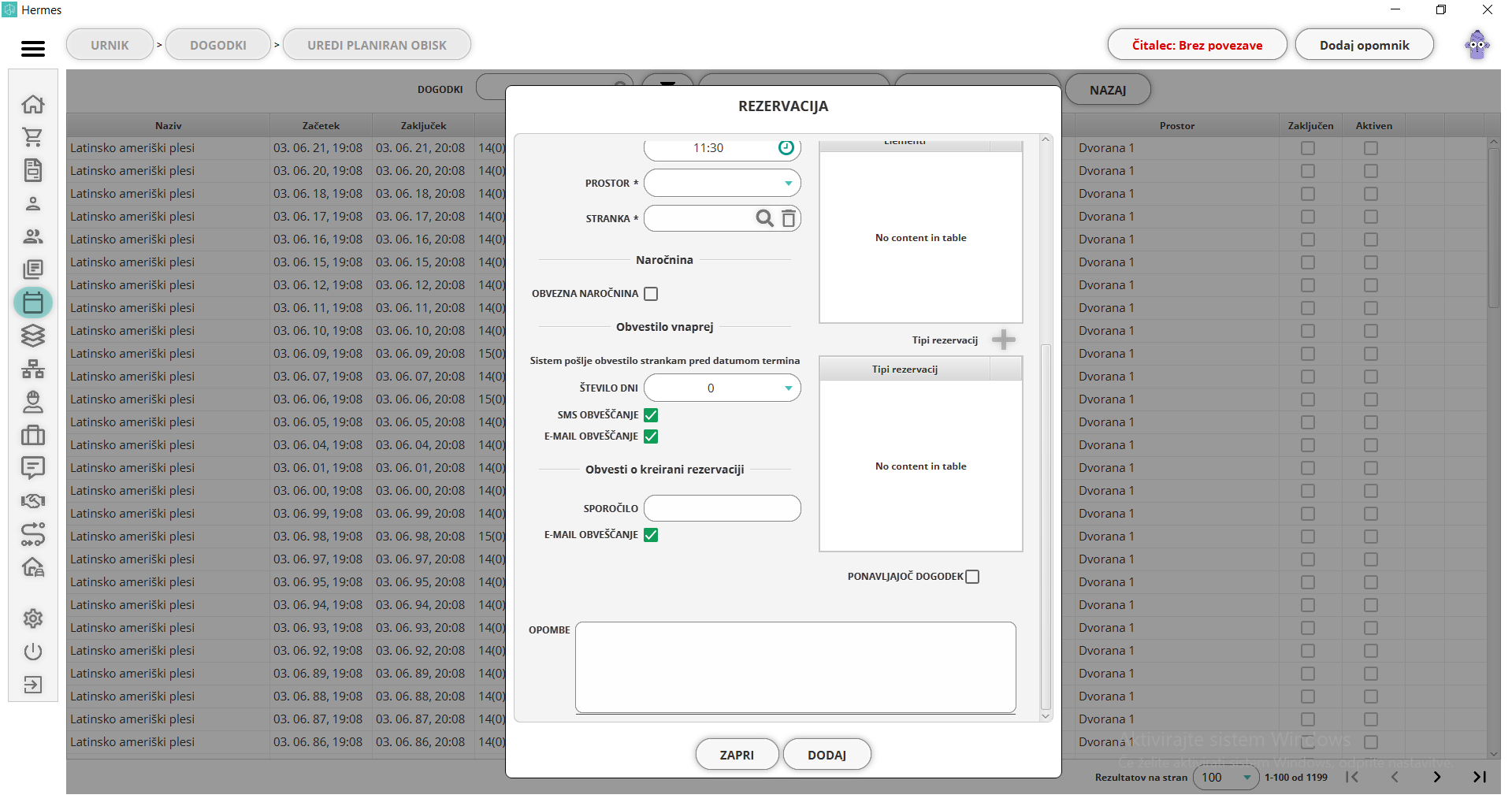
Pregled skupinskega dogodka
S dvoklikom na posamezni dogodek v seznamu dogodkov, se nam na levi strani prikazujejo podatki o rezervaciji:
-
datum in ura začetka ter konca dogodka,
-
naročnina: ime obvezne naročnine, v kolikor smo jo določili.
-
število prostih mest: koliko prostih mest smo določili.
-
število registriranih oseb: število registriranih oseb je tisto število oseb, ki smo jih določili na dogodek.
-
čakalnica: v kolikor na dogodek uvrstimo več oseb, kot jih prostor lahko sprejme, višek oseb gre v čakalnico.
-
udeležba: koliko ljudi je potrdilo prihod na dogodek.
-
uporabnik: kdo je dogodek ustvaril,
-
sporočilo: poslano sporočilo in
-
razlog zaprtja: razlog, v kolikor je bil prostor zaprt.
-
elementi: seznam vključenih elementov,
-
tipi rezervacij: ime rezervacije, v kolikor smo uporabili rezervacijo.
-
zaključek: v kolikor imamo odprt pretekel dogodek, ga lahko s klikom na gumb zaključimo.
-
zgodovina prijav: s klikom na ta gumb si lahko ogledate celotno zgodovino prijav in odjav strank na ta termin. Prikaže se seznam vseh sprememb s časom in razlogom.
Na desni strani okna se prikaže seznam strank, ki smo jih dodelili na skupinski dogodek.
-
seznam strank: imena strank ali zaposlenih, ki so bile dodane na skupinski obisk oziroma so se stranke prijavile same (HePal). Tukaj s klikom v gumb označimo, ali se je stranka dogodka udeležila ali je imela neupravičen izostanek. S klikom na ikono koša, lahko stranko izbrišemo iz seznama.
-
dodaj: s klikom na ta gumb, iz seznama strank/zaposlenih izberemo stranke/zaposlene, ki jih želimo dodati na dogodek.
-
potrdi: s klikom potrdimo spremembe in
-
preuredi: s klikom na ta gumb, spreminjamo vrstni red strank. Držimo levi gumb miške in premikamo stranko gor ali dol po seznamu.
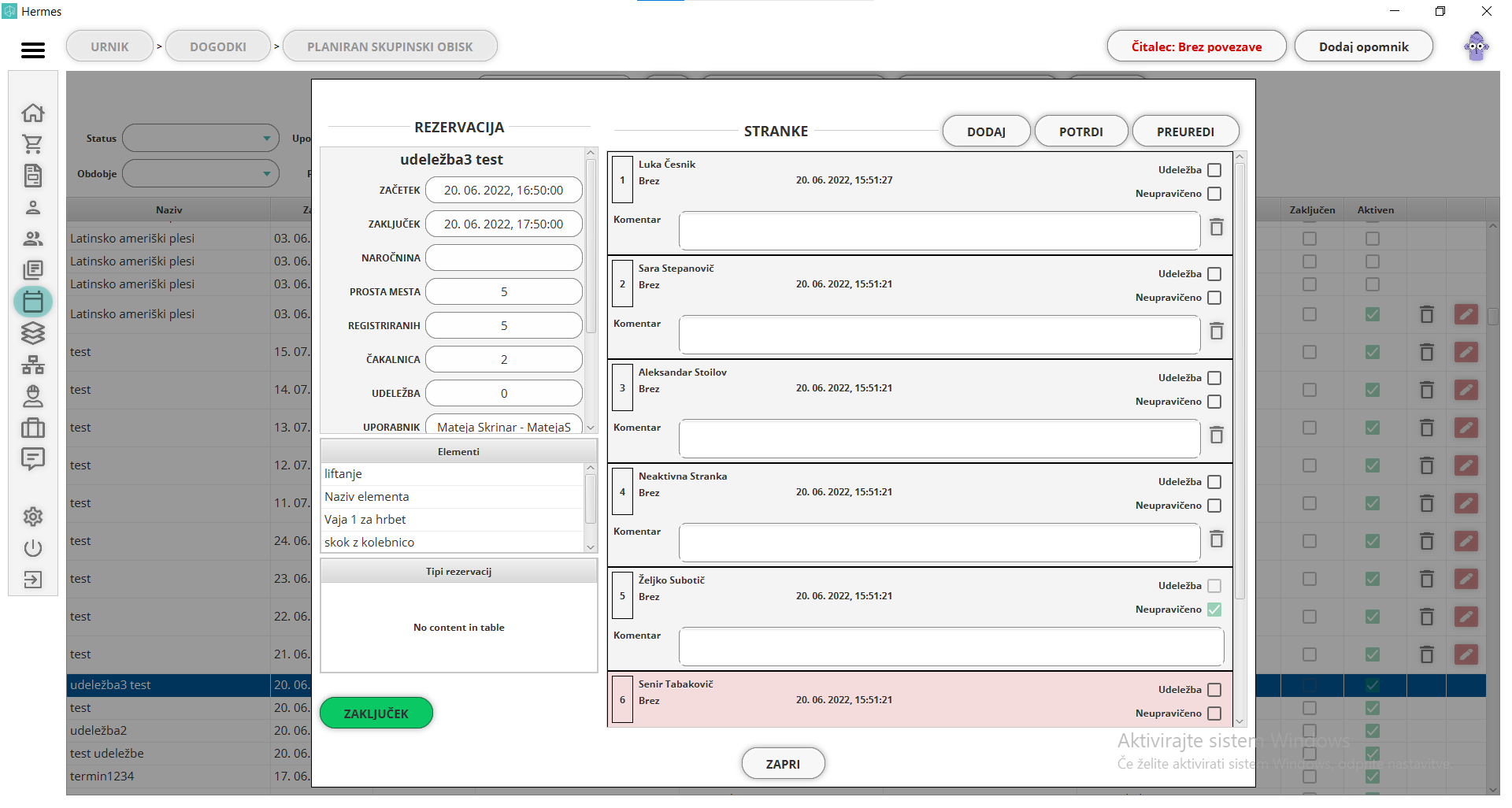
- zaključevanje skupinskega dogodka
Ko imate pred seboj dogodek, ki se je odvil pred kratkim oziroma v preteklosti, ga morate še zaključiti. Najprej morate določiti prisotnost oseb, ki so bile dodane v dogodek.
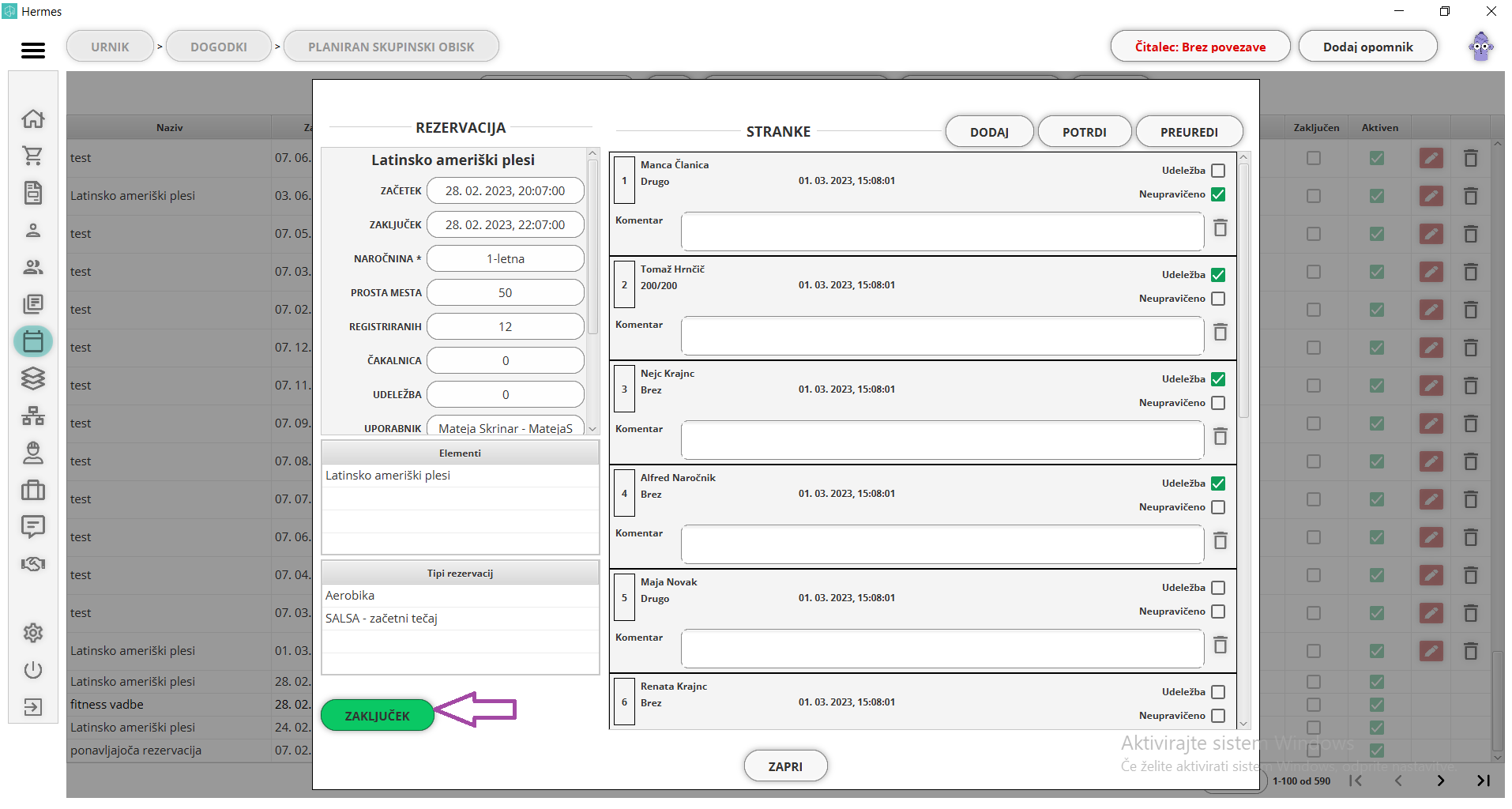
Po kliku na gumb zaključek morate preveriti podatke o uporabljenih elementih strank. Za vsako posamezno stranko izberate med elementi iz seznama.
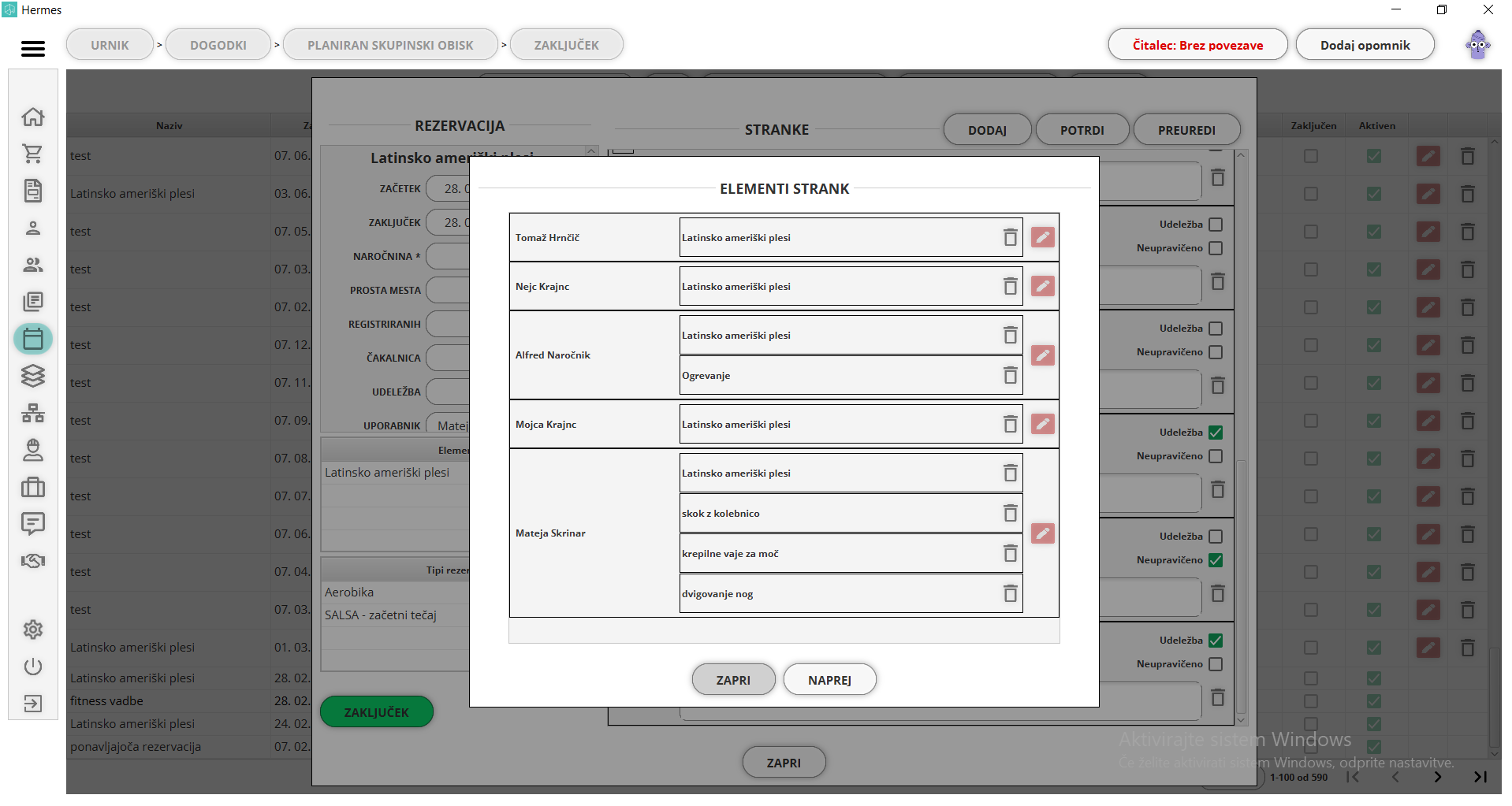
V naslednjem koraku strankam določite, iz katere naročnine se odšteje obisk. Pozor: tam ko je klicaj pomeni, da stranka nima dodeljene nobene aktivne naročnine, vi pa ste določili, da je obvezna naročnina na dogodku.
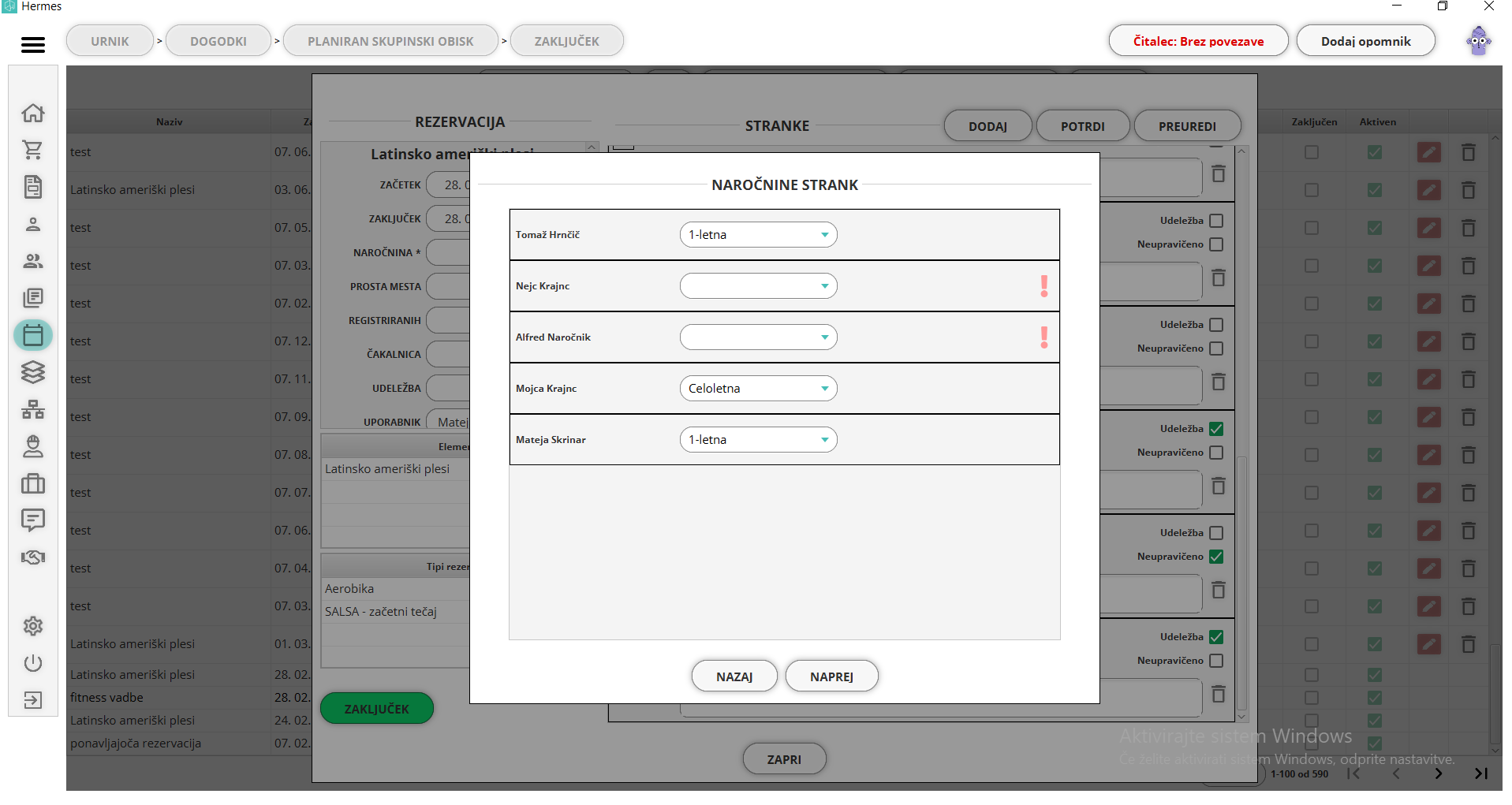
V zadnjem koraku lahko vnesete poljubne opombe oziroma komentarje. V kolikor ste pri kreaciji dogodka označili, da je naročnina obvezna, stranke pa nimajo aktivnih naročnin, ne boste mogli zaključiti dogodka. Strankam dodelite naročnino in dogodek zaključite.
S zaključevanjem dogodka dobi dogodek status zaključen in ga ni mogoče več urejati.
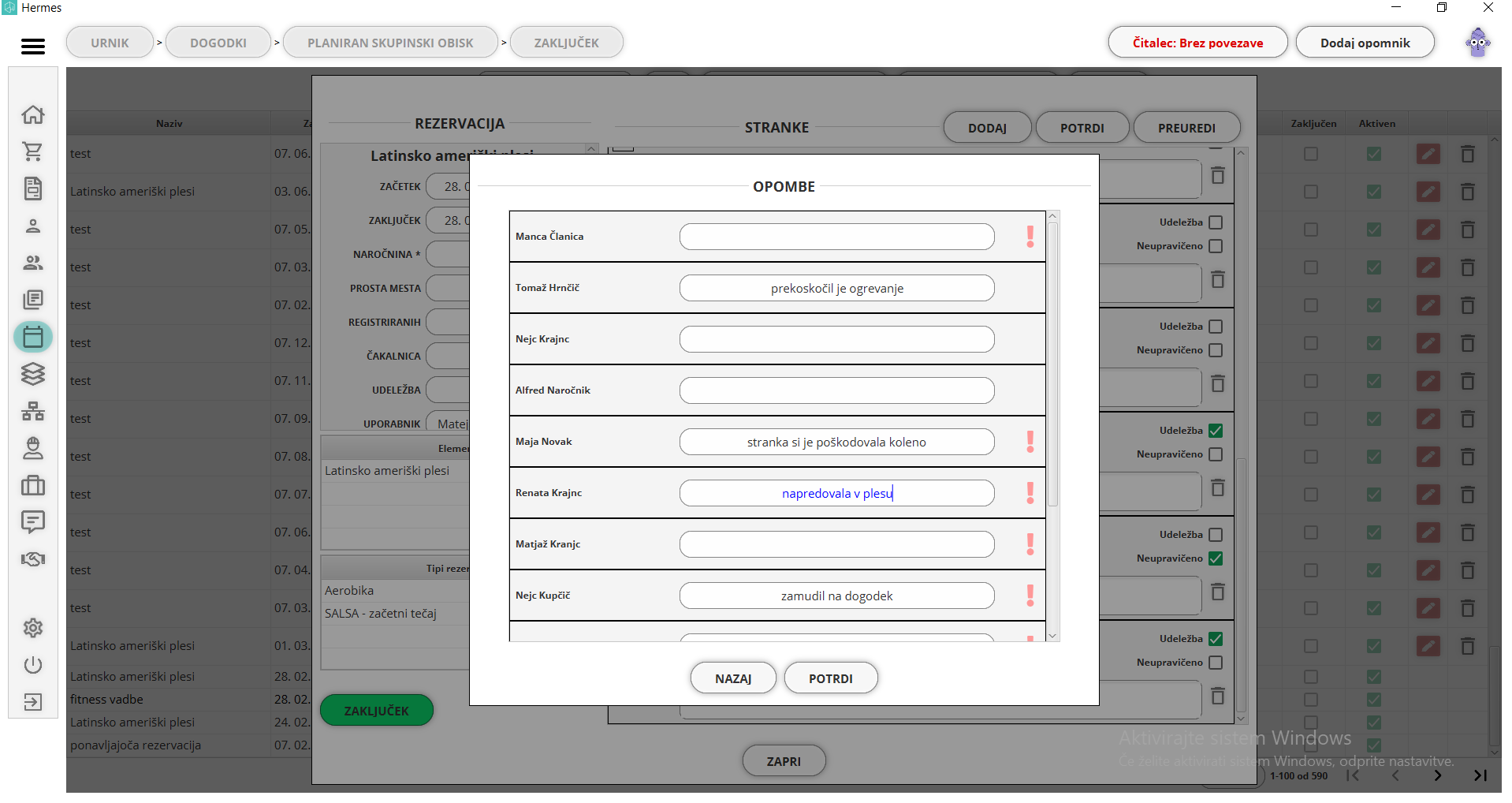
Pregled obiska osebe
S dvoklikom na posamezni dogodek (obisk osebe), se nam odpre enako okno, kot pri dodajanju dogodka. Dogodki, ki so že zgodili, še čakajo na naše zaključevanje.
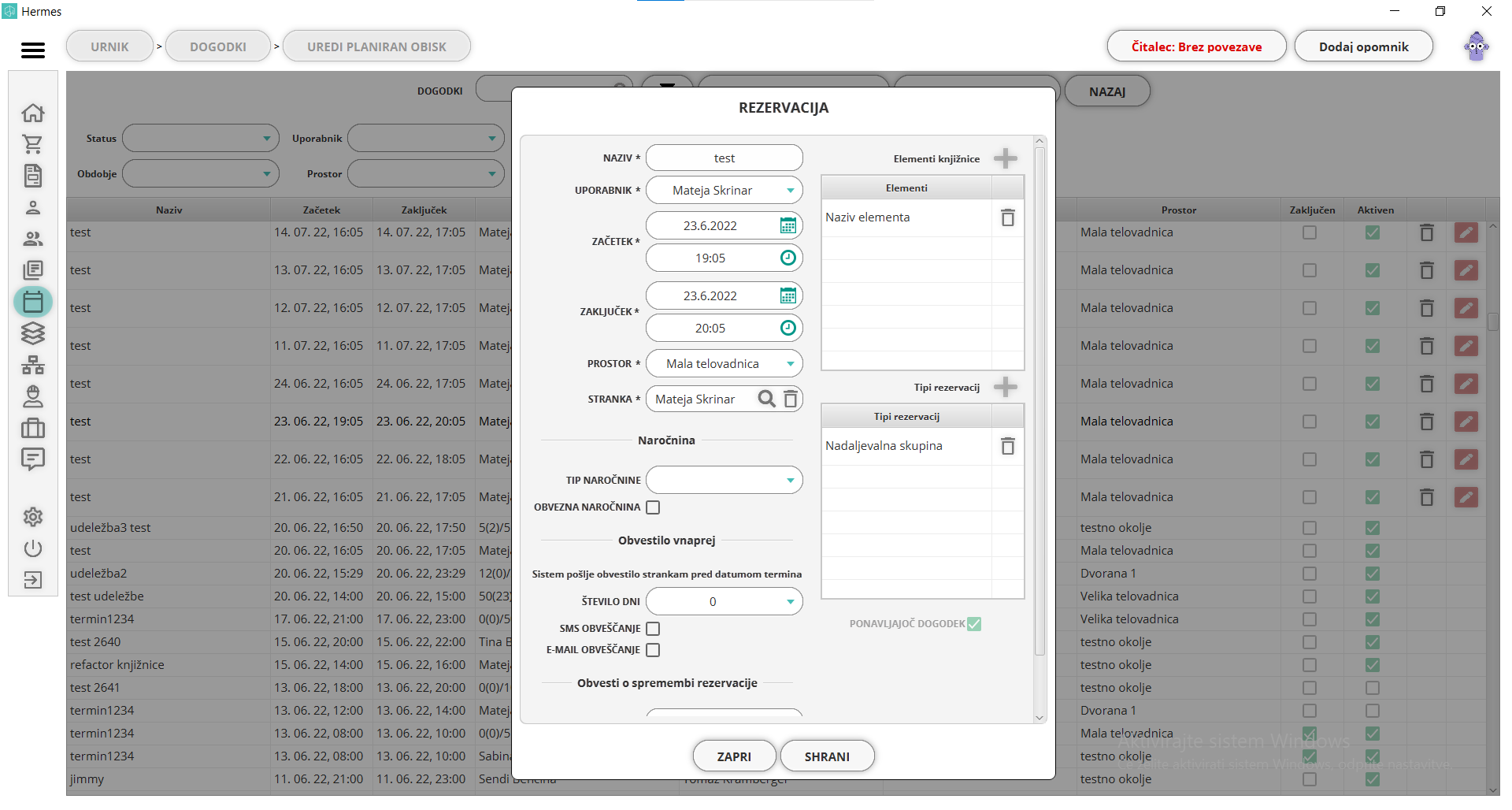
- zaključevanje obiska osebe
Ko imate pred seboj dogodek, ki se je odvil pred kratkim oziroma v preteklosti, ga morate še zaključiti.
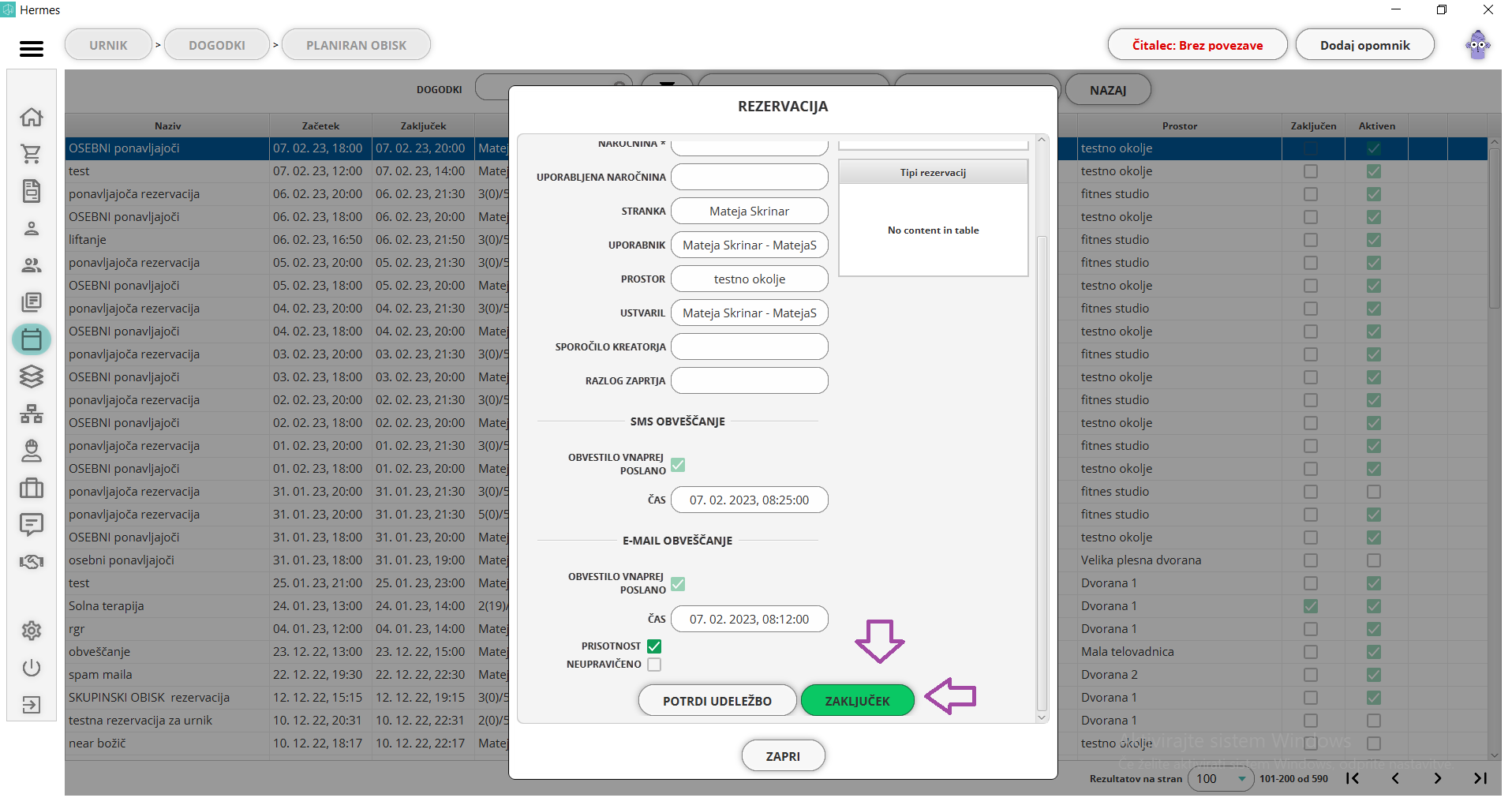
Odpre se okno za zaključevanje termina. Tukaj je pregled vključenih elementov, ki jih lahko spreminjate. Določite lahko tip naročnine, ki jo mora imeti stranka.
S zaključevanjem dogodka dobi dogodek status zaključen in ga ni mogoče več urejati.
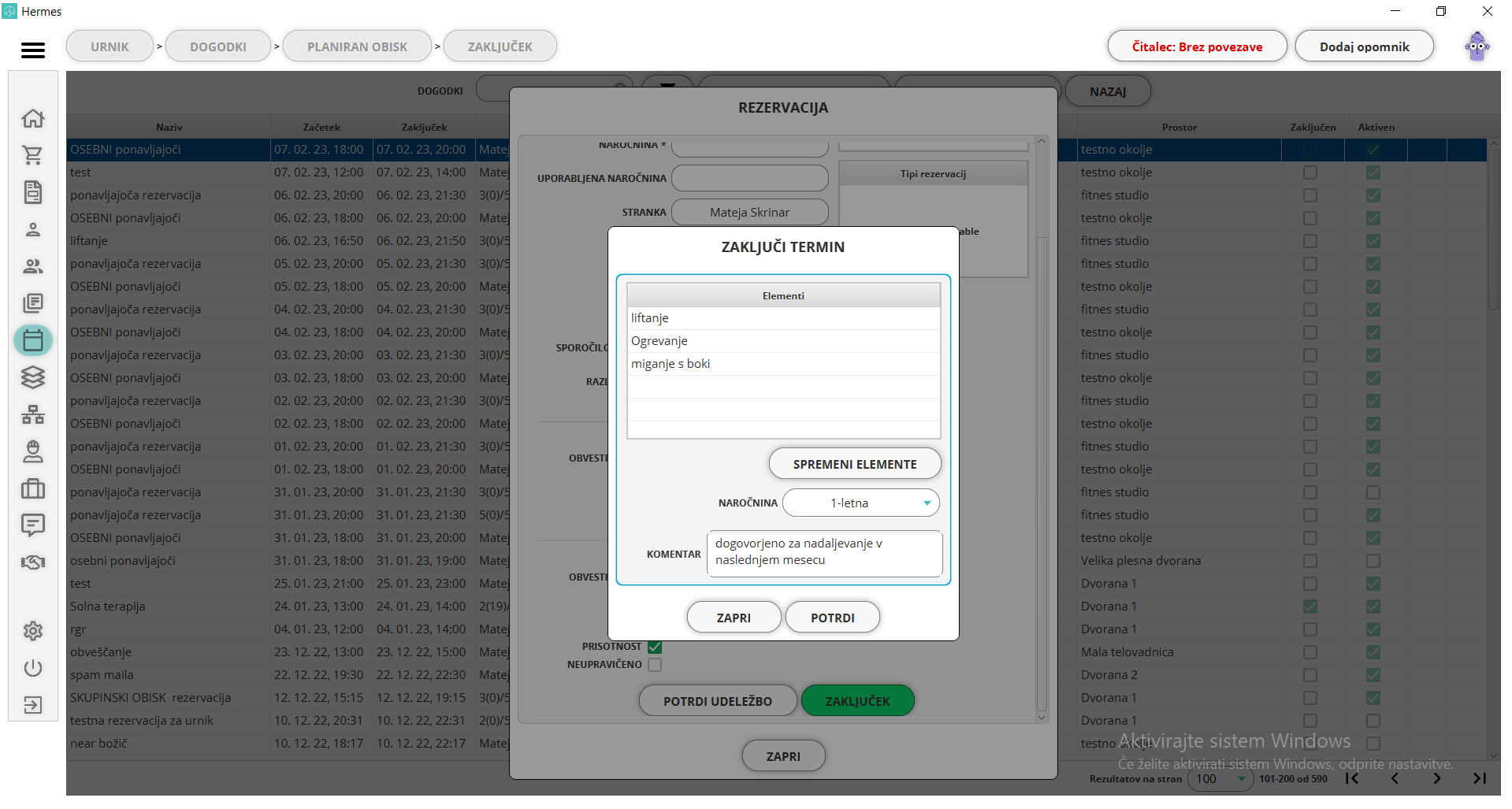
Brisanje dogodka
Na seznamu dogodkov v teku, imate možnost brisanja. S klikom na ikono koša se odpre okno za potrditev izbrisa dogodka. Prav tako določite, ali želite stranke obvestiti o izbrisu/preklicu dogodka po SMS ali e-mailu.
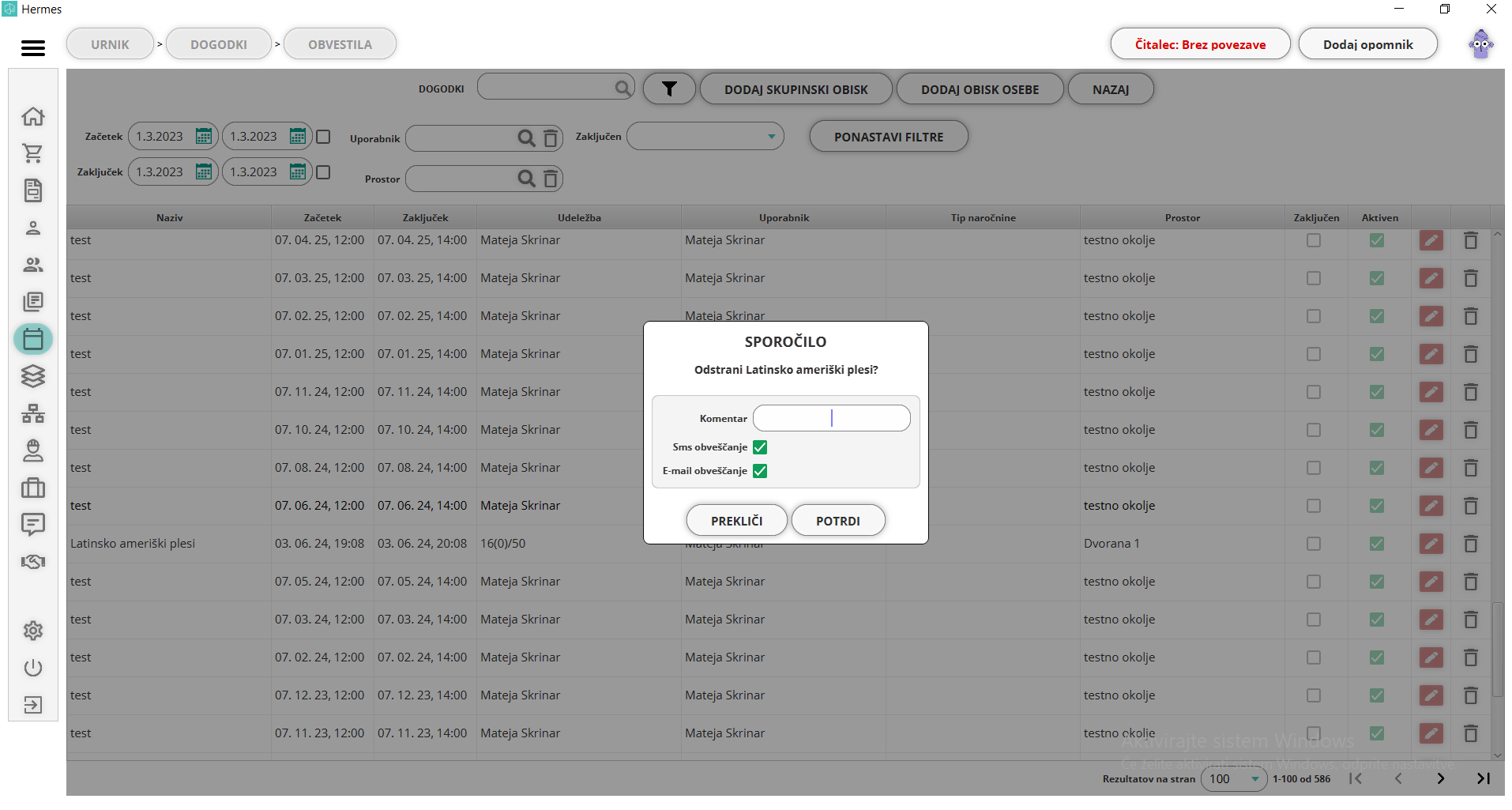
Prostori
S klikom na ikono "prostori", v začetnem prikazu modula "Urnik", se vam odpre napredni seznam prostorov z izboljšano funkcionalnostjo za upravljanje in pregled. Seznam prostorov prikazuje:
-
naziv: ime prostora,
-
kapaciteta: velikost prostora oz. koliko oseb lahko sprejme,
-
čas odprtja: ura, kdaj se prostor odpre,
-
čas zaprtja: ura, kdaj se prostor zapre in
-
status aktivnosti: ali prostor še uporabljamo.
Možnosti v tem pogledu:
-
dodajanje/urejanje prostora: s klikom na gumb novo lahko v seznam dodate nov prostor, s klikom na ikono svinčnika, na desni strani, pa lahko uredite podatke o obstoječem prostoru
-
pregled informacij o prostoru: z dvoklikom na prostor, imate pregled vseh informacij in preteklih ter prihajajočih rezervacij prostora
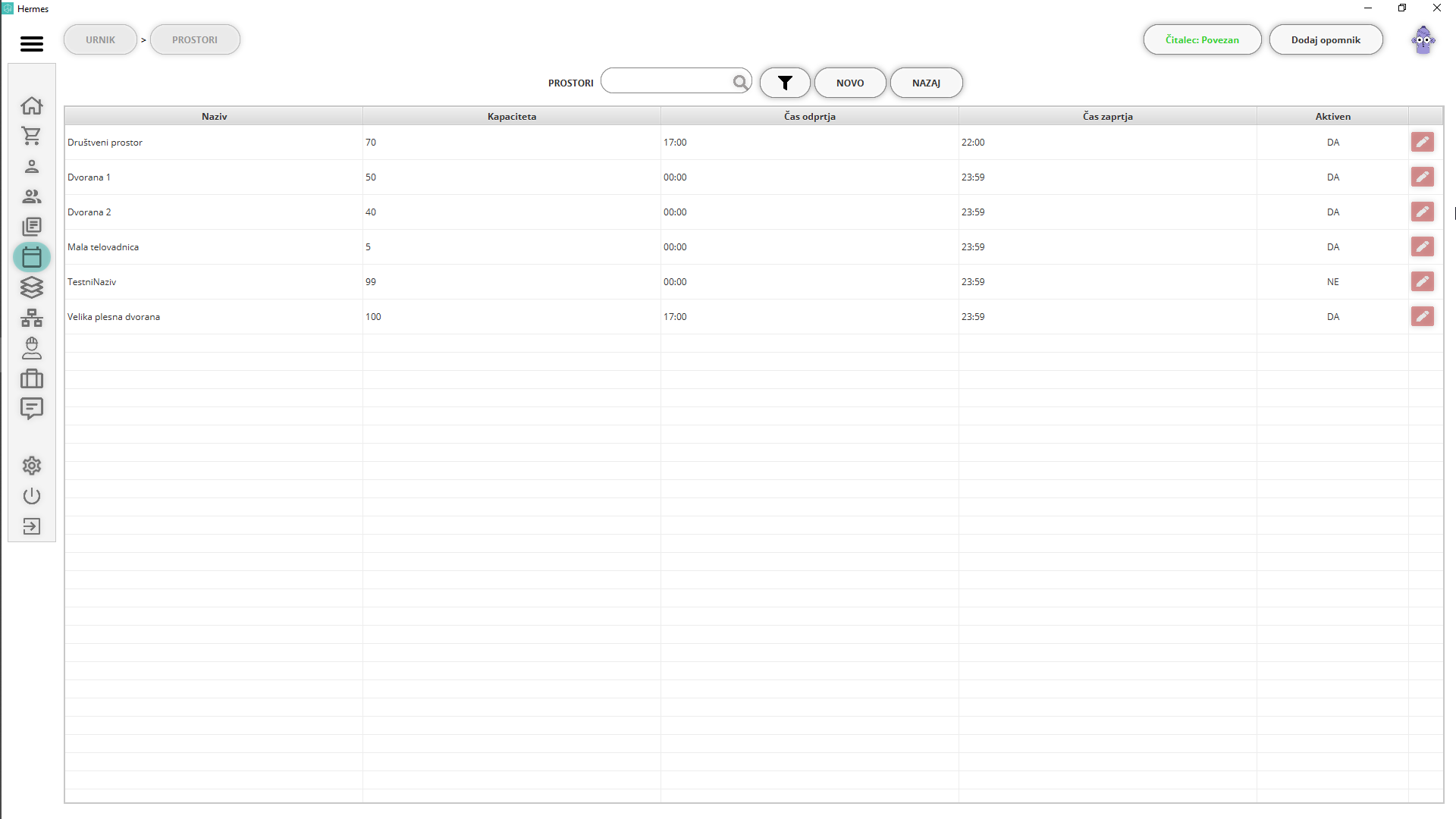
Dodajanje/urejanje prostora
S klikom na gumb "novo", se vam odpre okno, v katero vnesete osnovne podatke, s klikom na ikono svinčnika ob že obstoječem prostoru, pa lahko te podatke urejate.
-
naziv: izbrani naziv prostora,
-
zaznamki: poljubni zaznamki,
-
kapaciteta: maksimalna kapaciteta ljudi, ki jih je možno sprejeti v prostor,
-
ura odprtja: čas odprtja,
-
minuta odprtja: čas odprtja,
-
ura zaprtja: čas zaprtja,
-
minuta zaprtja: čas zaprtja,
-
odprto ob dnevih: na katere dni v tednu je prostor odprt,
-
lokacija prostora: vpišemo naslov, GPS koordinate ali podatke o nepremičnin in
-
aktiven: ali je prostor aktiven za uporabo ali neaktiven.
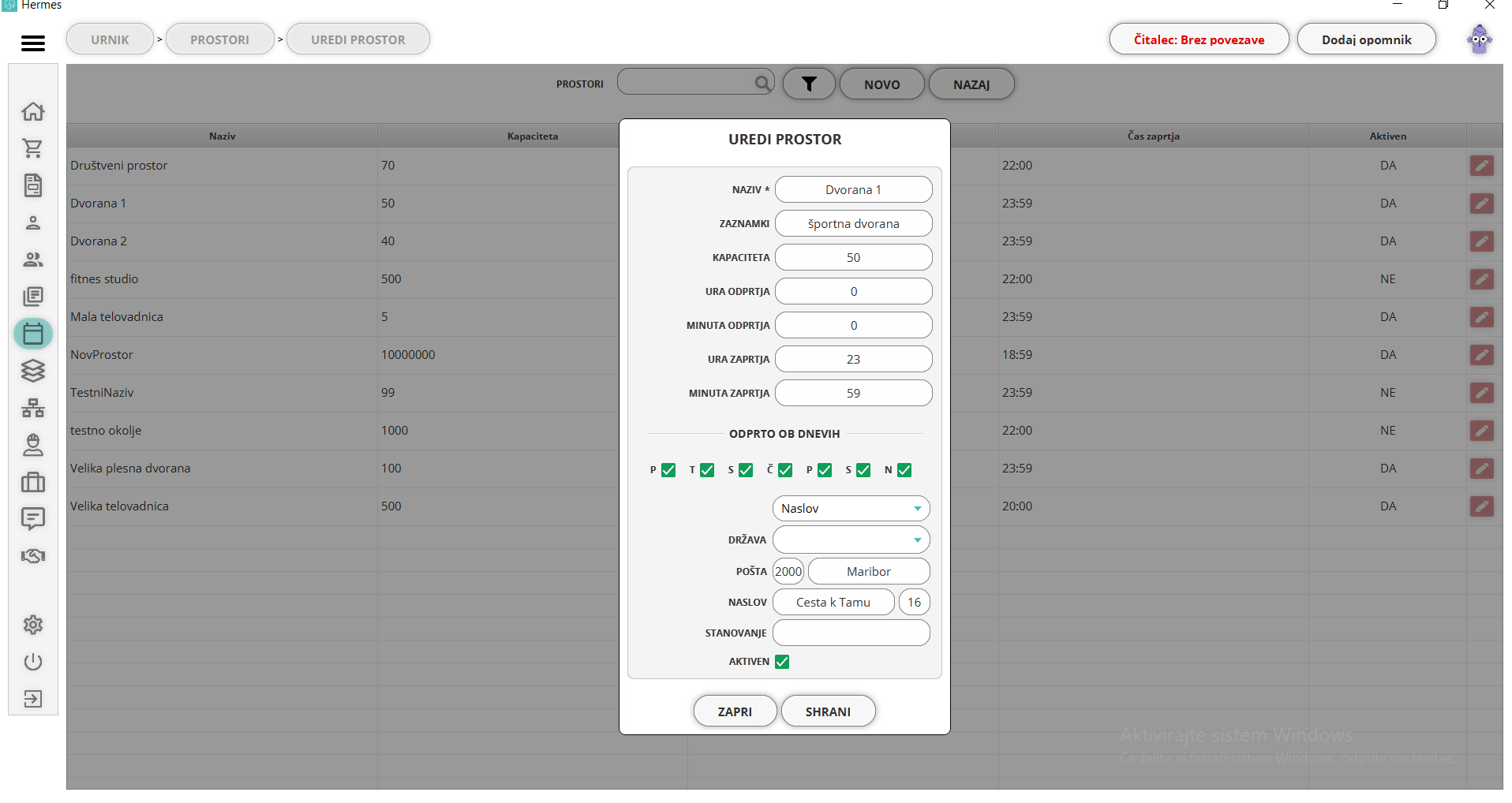
Pregled prostora
Z dvoklikom na izbran prostor, na začetnem seznamu, se vam odpre pogled z naslednjimi informacijami:
-
naziv: ime prostora,
-
zaznamki,
-
kapaciteta: velikost prostora,
-
čas odprtja: ura, ko se prostor odpre,
-
čas zaprtja: ura, ko se prostor zapre,
-
država: v kateri državi je ta prostor,
-
pošta: ime pošte, v kateri se nahaja prostor,
-
naslov,
-
stanovanje,
-
zasedenost skupinskih obiskov: kolišna je zasedenost skupinskih obiskov v procentih (%),
-
časovna zasedenost skupinskih obiskov: kolišna je časovna zasedenost skupinskih obiskov v procentih (%),
-
zasedenost osebnih obiskov: kolišna je zasedenost osebnih obiskov v procentih (%),
-
časovna zasedenost osebnih obiskov: kolišna je časovna zasedenost osebnih obiskov v procentih (%) in
-
skupna časovna zasednost: kolišna je skupna časovna zasedenost v procentih (%).
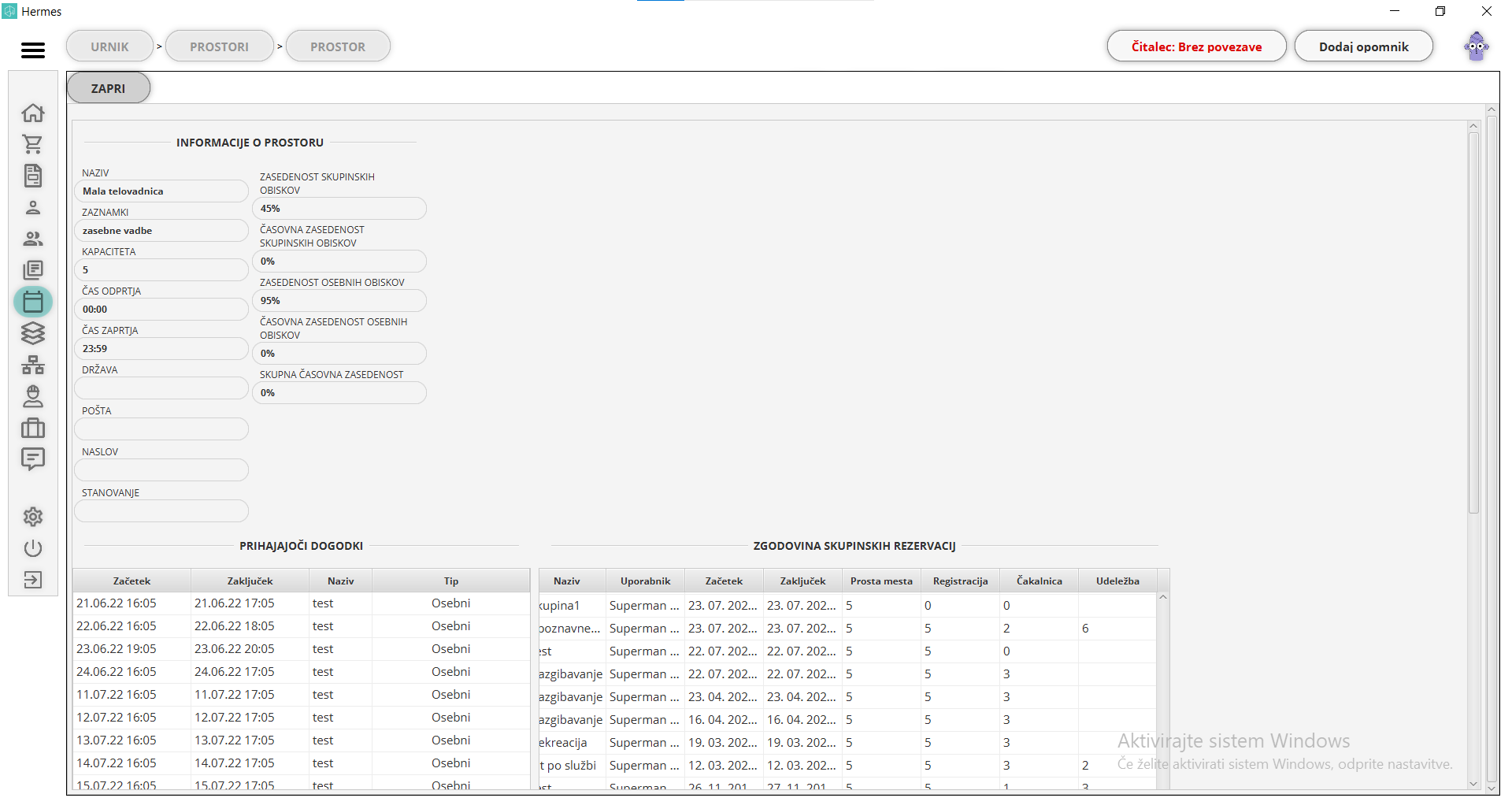
-
prihajajoči dogodki: datum in začetek konca prihajajočega dogodka, z imenom in tipom dogodka (osebni ali skupinski).
-
zgodovina skupinskih rezervacij: zgodovina skupinskih rezervacij, ki so se že zgodili v tem prostoru in
-
zgodovina osebnih rezervacij: zgodovina osebnih rezervacij, ki so se že zgodili v tem prostoru.
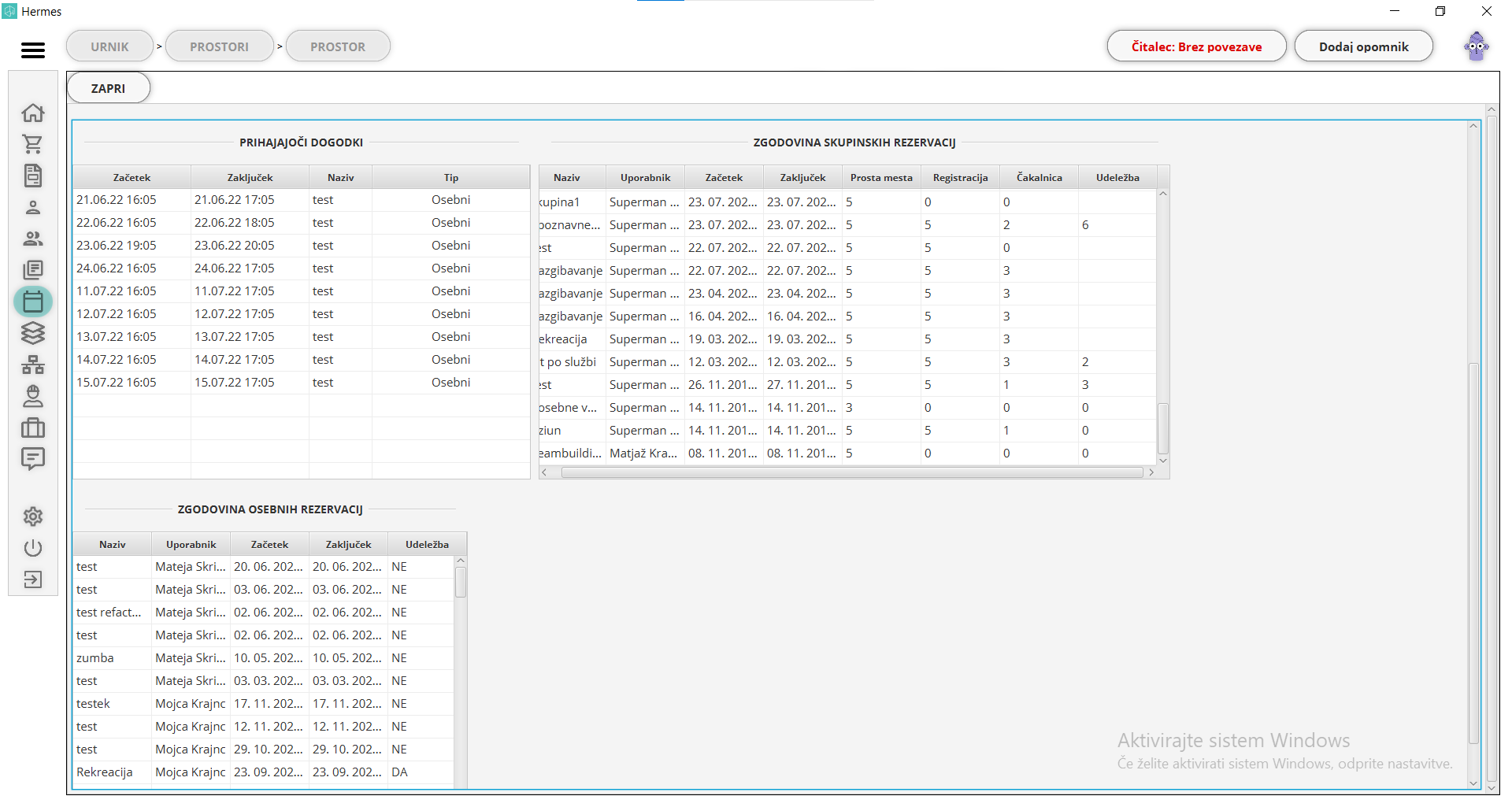
Predloge rezervacij
Če v podjetju pogosto organiziramo identične dogodke, ki si lahko delijo isti prostor, isto skupino strank, elemente... tukaj kreiramo rezervacijo, ki jo uporabimo pri kreaciju dogodkov. Ob kreaciji dogodkov nam potem ni potrebno vedno znova vnašati ene in iste podatke, temveč izberemo predlogo rezervacije in se polja samodejno izpolnijo. Vnesete samo še čas začetka in čas zaključka.
Pred vami je seznam vseh ustvarjenih predlog z naslednjimi informacijami:
-
naziv: ime rezervacije in
-
aktiven: status rezervacije, ali je aktivna ali ne.
Na voljo so nam naslednje možnosti:
-
iskanje: iščemo lahko po nazivu rezervacij.
-
klik na gumb "novo": dodajanje predloge rezervacij:
-
klik na "ikono svinčnika" ob predlogi v seznamu: urejanje predloge rezervacij:
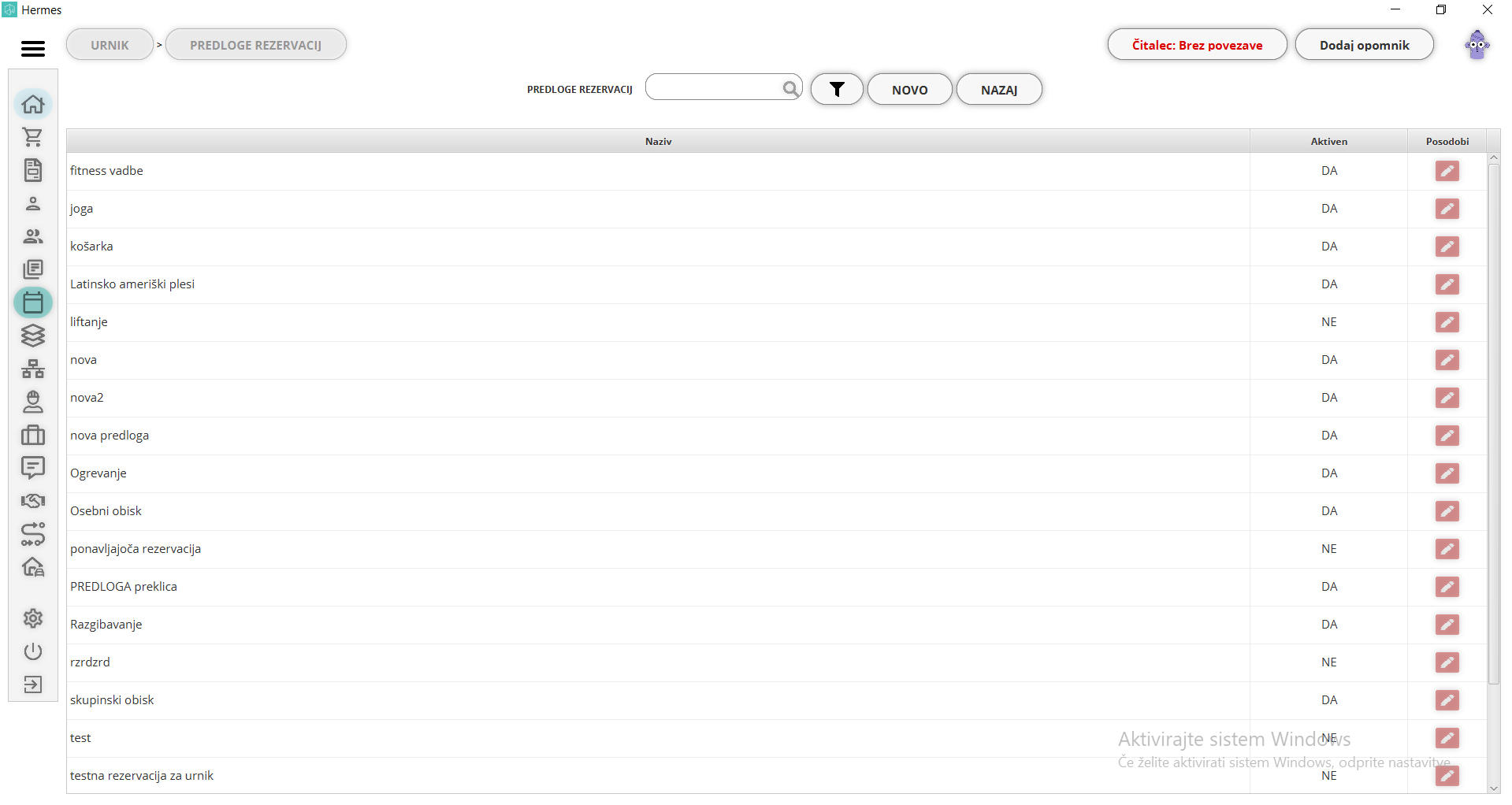
Dodajanje/urejanje predloge rezervacij
Okno, ki se pojavi ob kliku na gumb "novo" ali na "ikono svinčnika" ob predlogi rezervacije. Polja za izpolniti:
-
naziv: poljuben naziv predloge,
-
vidnost: določite komu bo rezervacija oziroma dogodek viden. Izbirate med samo v podjetju, stranke in vsi. Če želite, da je dogodek viden v HePalu, morate označiti da je viden strankam.
-
prostor: izbira prostora, kjer se bodo odvijali dogodki. (Seznam prostorov)
-
skupina: izbira skupine, ki se bo udeleževala dogodka. (Skupine strank tvorimo tukaj.)
-
trajanje (minute): vnos števila minut, kolikor časa bo trajal dogodek. (Ena ura je 60 minut.)
-
obvezna naročnina: obkljukate, če želite da je za udeležbo na dogodku obvezna naročnina,
-
omejitev prijav: omejuje prijave le na stranke z veljavno naročnino določenega tipa. Ko je aktivirano, lahko na termin dodajate le stranke, ki imajo veljavno naročnino za izbrani tip naročnine v tabeli termina. Če poskusite dodati stranke brez veljavne naročnine, sistem prikaže opozorilo s seznamom strank, ki nimajo ustrezne naročnine,
-
aktiven: obkljukamo, če je predloga trenutno aktivna,
-
obvestila: za vsako vrsto obveščanja (SMS in e-mail) lahko izberete privzeto nastavitev z izbirnimi polji za hitrejše nastavljanje predlog. Na voljo so opcije da, ne ali ni nastavljeno (pustite prazno). Izberete lahko tudi koliko dni prej se pošlje obvestilo.
-
obvesti osebe v čakalni vrsti: določite privzeto vedenje za obveščanje oseb v čakalni vrsti. Ta nastavitev se bo uporabila za vse termine, kreirane iz te predloge.
Prikaz v HePal aplikaciji:
-
prikaži uporabnika: če želite, da stranke v HePal aplikaciji vidijo, kateri uporabnik bo izvajal storitev, označite to polje. Strankam bo prikazano ime uporabnika ob izbiri termina.
-
prikaži prostor: če želite, da stranke v HePal aplikaciji vidijo lokacijo izvajanja, označite to polje. Strankam bo prikazan naziv prostora ob izbiri termina.
Samodejni preklic dogodka:
-
minimalna prisotnost: koliko ljudi mora biti minmalno prijavljenih na dogodek, da se le ta odvije in
-
predvideni čas preklica dogodka (ure): koliko časa pred začetkom dogodka naj aplikacija preveri, ali je prijavljenih dovolj ljudi. Če ni dovolj prijavljenih ljudi, se bo dogodek samodejno preklical.
Odjave udeležencev:
-
zadnji čas odjave udeležencev (HePal): koliko časa pred začetkom dogodka se lahko stranke odjavijo od dogodka na HePalu.
-
dodaj elemente izbirate med elementi knjižnice in
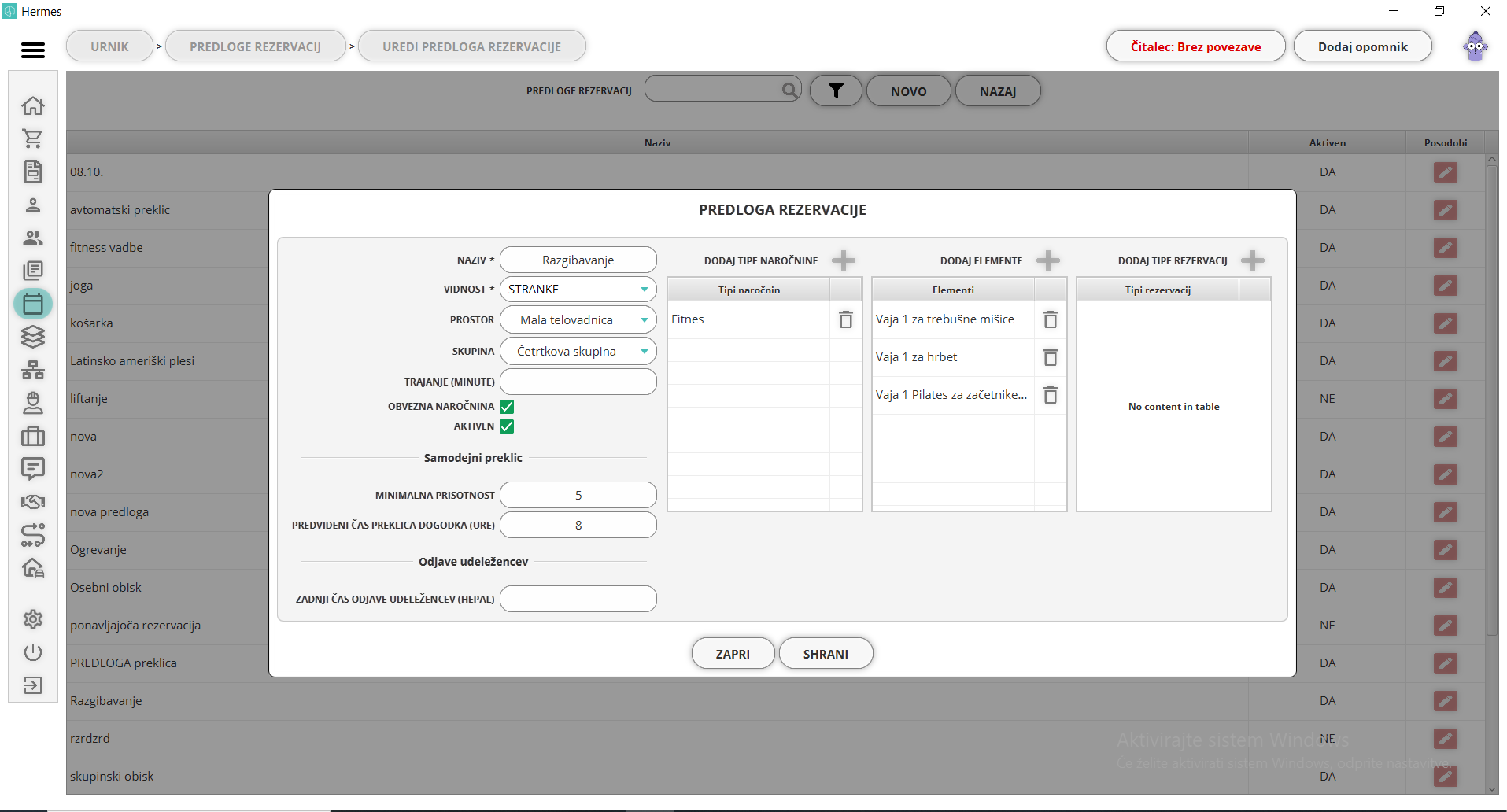
- dodaj tipe naročnin
S klikom na plus iz seznama izberete tiste tipe naročnin, ki jih morajo imeti stranke za udeležbo na dogodku. Tipe naročnin vnašate tukaj.
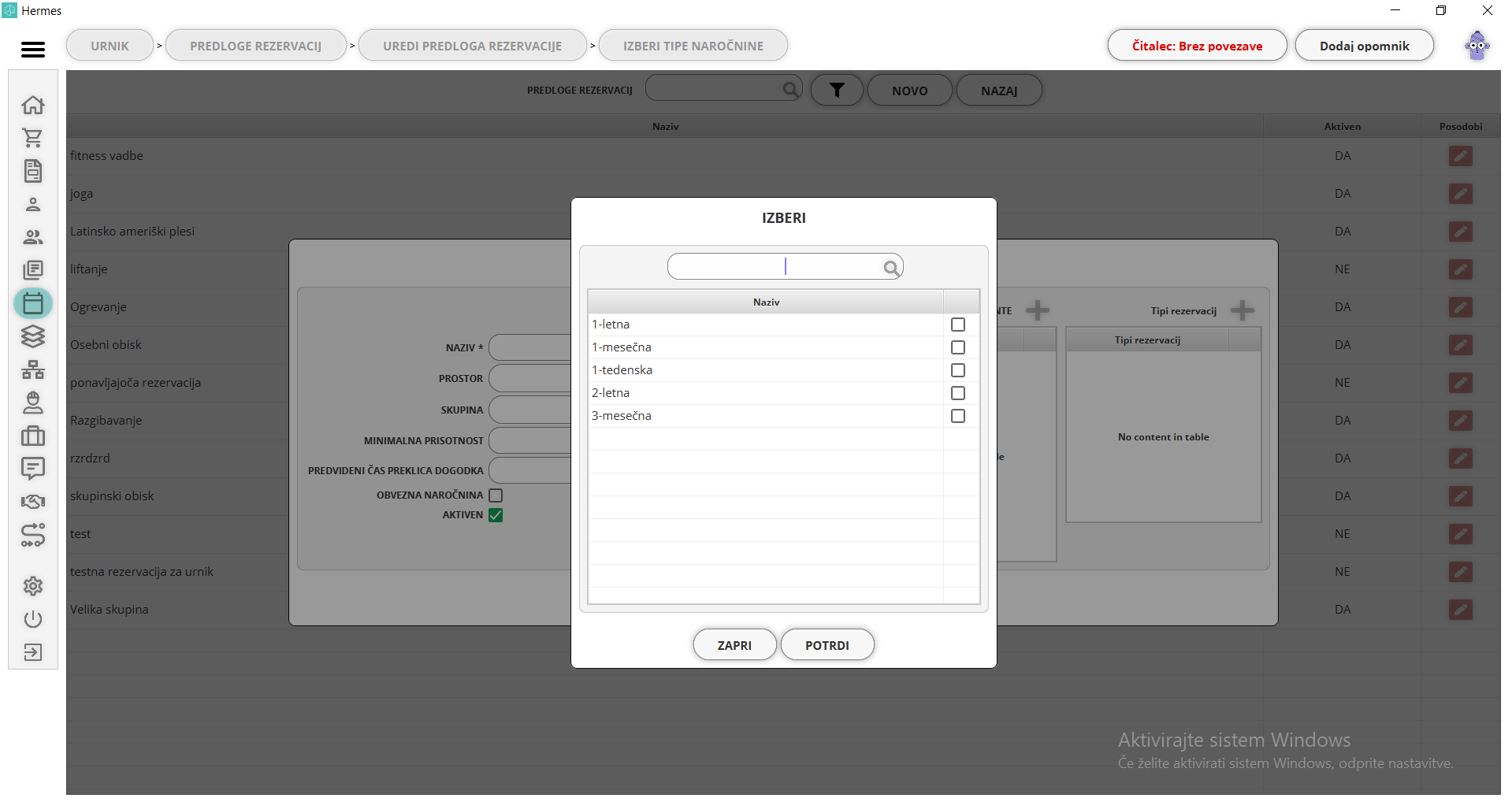
- dodaj elemente
S klikom na plus iz seznama izberete elemente knjižnice, ki bodo del dogodka in jih bodo stranke opravljale. Elemente knjižnice vnašate tukaj.
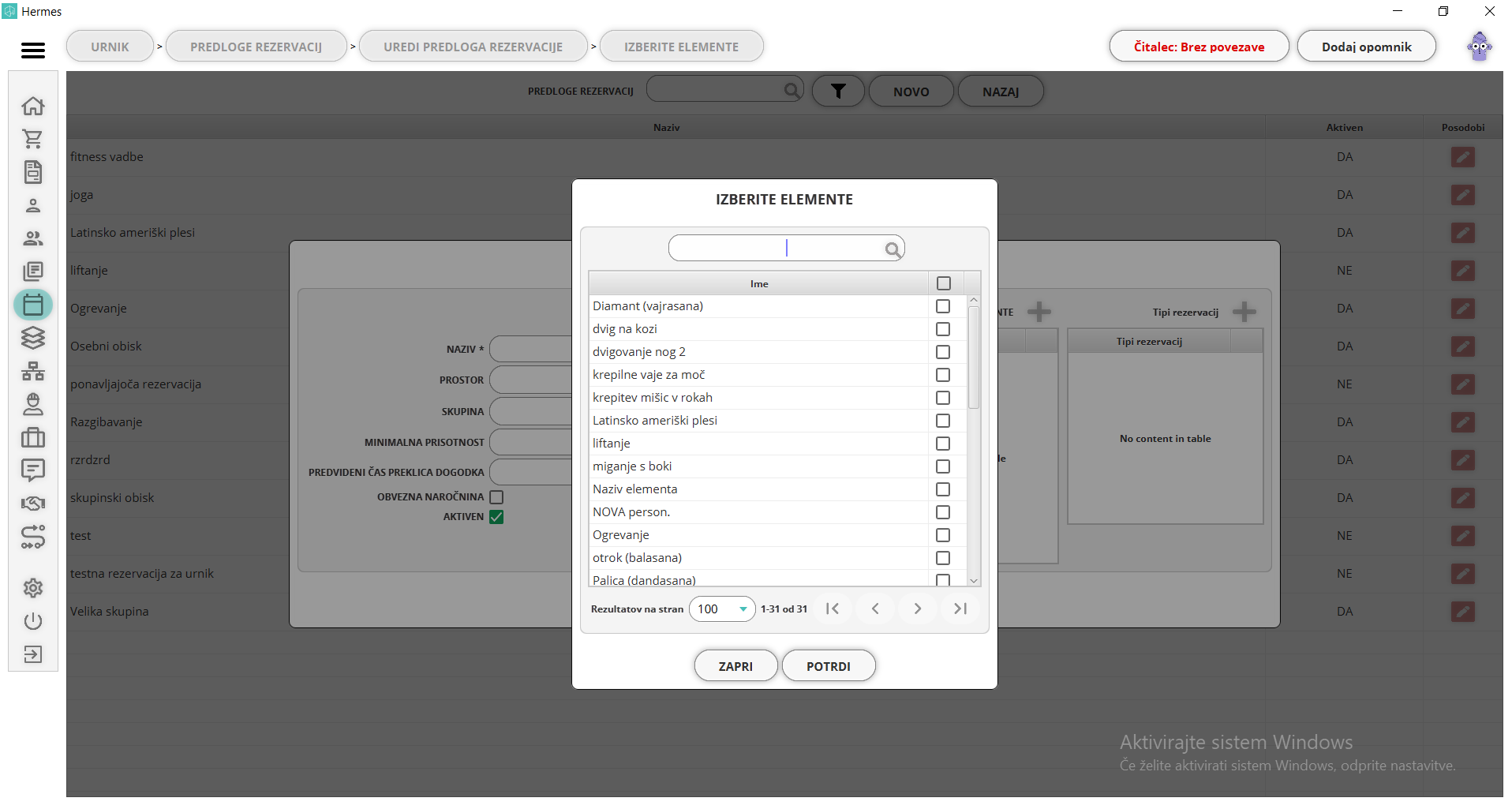
- dodaj tipe rezervacij
S klikom na plus iz seznama izberete tipe rezervacij, ki ste jih pripravili vnaprej. Tipe rezervacije kreirate tukaj.
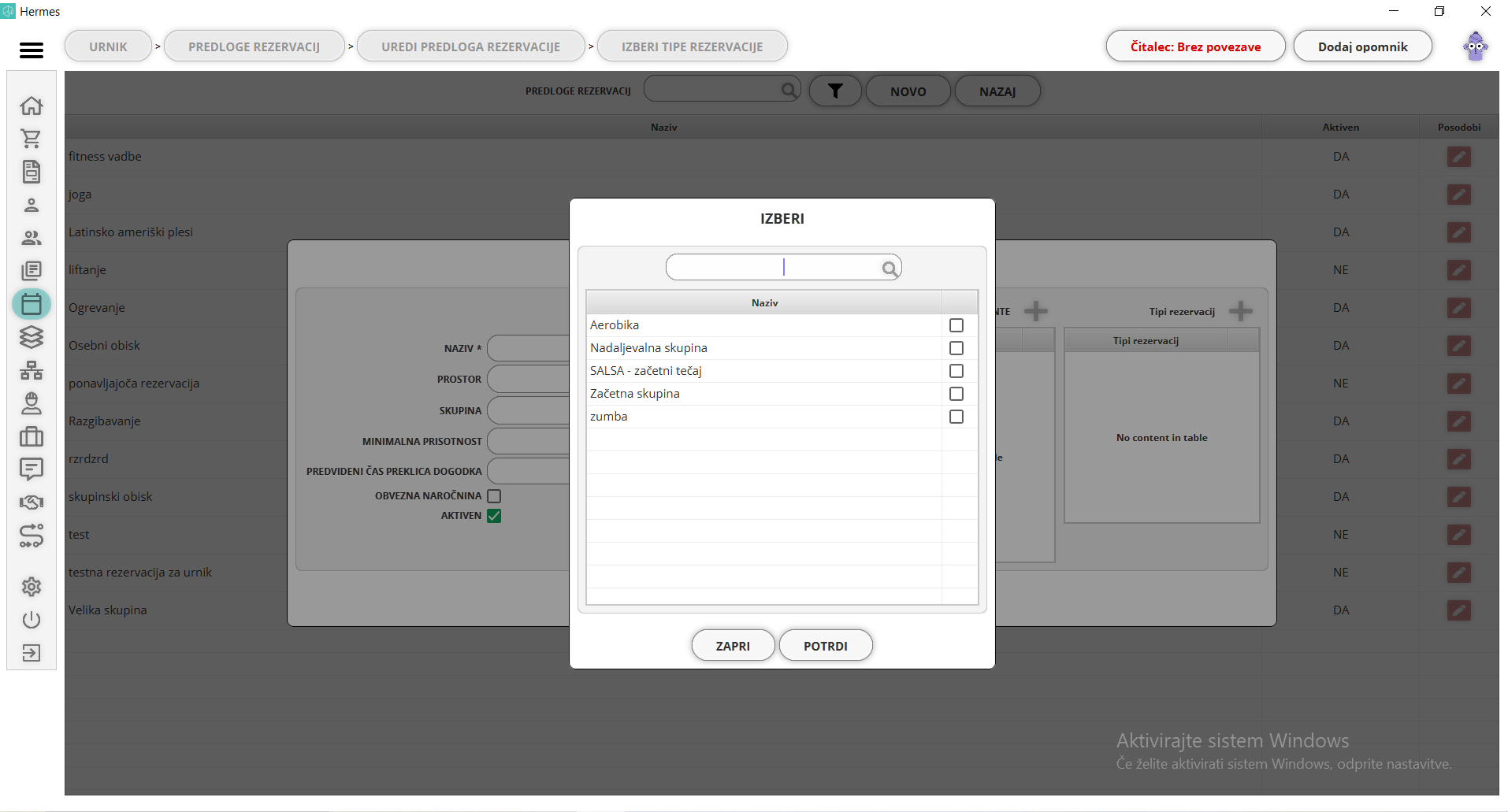
Ponujene storitve
Šifrant ponujenih storitev omogoča pripravo vnaprej definiranih storitev za namene odprtih prijav na neustvarjene termine. Vsaka ponujena storitev vsebuje vse potrebne informacije za kreiranje termina.
Pred vami je seznam vseh ustvarjenih ponujenih storitev z naslednjimi informacijami:
- naziv: ime ponujene storitve,
- uporabniki: seznam uporabnikov, ki lahko izvajajo to storitev,
- prostori: seznam prostorov, kjer se lahko storitev opravlja,
- trajanje: dolžina rezervacije v minutah,
- aktiven: status storitve, ali je aktivna ali ne.
Na voljo so nam naslednje možnosti:
- iskanje: išče po nazivu storitev,
- klik na gumb "novo": dodajanje ponujene storitve,
- klik na "ikono svinčnika" ob storitvi v seznamu: urejanje ponujene storitve.
Dodajanje/urejanje ponujene storitve
Okno, ki se pojavi ob kliku na gumb "novo" ali na "ikono svinčnika" ob ponujeni storitvi. Polja za izpolniti:
-
naziv: ime ponujene storitve,
-
kategorija: izbira kategorije, v katero spada storitev. Kategorije omogočajo boljšo organizacijo storitev, predvsem ko jih je več. Seznam kategorij upravljate v nastavitvah,
-
uporabniki: izbira uporabnikov, ki lahko izvajajo to storitev. Lahko izberete več uporabnikov,
-
prostori: izbira prostorov, kjer se lahko storitev opravlja. Lahko izberete več prostorov,
-
dolžina rezervacije (minute): trajanje storitve v minutah,
-
dodatne minute po terminu: dodatni čas po koncu storitve (npr. za čiščenje ali pripravo). Ta čas se doda k dolžini rezervacije in skupaj predstavlja celotno dolžino individualnega termina,
-
artikel: izbira produkta, ki ga mora stranka kupiti pri prijavi na termin. Ko je artikel izbran, se ob prijavi stranke na termin samodejno kreira račun za ta produkt,
-
dnevi in ure izvajanja: nastavitev, kdaj se lahko storitev opravlja. Podobno kot pri predlogah poti v modulu transport, lahko definirate dneve v tednu in ure, kdaj je storitev na voljo,
-
aktiven: označite, če je storitev trenutno aktivna.
Opomba o časovnih nastavitvah: Čas zaključka se ne shranjuje več ročno, temveč se samodejno izračuna na podlagi dolžine rezervacije in dodatnih minut. To zagotavlja konsistentnost in preprečuje napake pri vnašanju.
Online naročanje in potrditve terminov
Sistem omogoča izboljšano upravljanje online naročanja na termine za neznane stranke preko HePal aplikacije.
Samodejno kreiranje terminov
Če so izpolnjeni naslednji pogoji, se termin kreira samodejno: - ponujena storitev je označena za samodejno kreiranje terminov - na voljo je samo eden uporabnik in eden prostor - zahtevan termin je brez neznank (vse potrebne informacije so podane)
Ročno potrjevanje terminov
Ko samodejno kreiranje ni možno, lahko uporabniki ročno potrdijo termine:
- V seznamu ali pregledu terminov kliknite na gumb za dodeljevanje termina v koledar
- Sistem vas vodi skozi proces potrjevanja:
- Izbira med individualnim ali skupinskim terminom (če ni določeno v definiciji storitve)
- Izbira uporabnika (če je potrebno izbirati med več uporabniki)
- Izbira prostora (kjer se bo termin izvajal)
- Odpre se okno za kreiranje termina z že izpolnjenimi znanimi podatki
- Preglejte vsa polja in potrdite termin
- Neznana stranka bo avtomatsko vpisana na potrjen termin
Ta pristop omogoča fleksibilno upravljanje terminov glede na kompleksnost zahtev in razpoložljivost virov.
Časovnica uporabnikov
S klikom na gumb Časovnica uporabnikov se vam odpre pregled časovne zasedenosti uporabnika, ki trenutno uporablja aplikacijo Hermes. Na časovnici so prikazani dogodki, ki ste jih ustvarili po navodilih iz poglavja dodajanje/urejanje dogodka:.
Časovnico uporabnikov lahko pregledate za poljubne datume iz preteklosti ali prihodnosti, s klikom na puščico levo in puščico desno. Prikazana je časovnica po posameznih dnevih in razdeljena po urah.
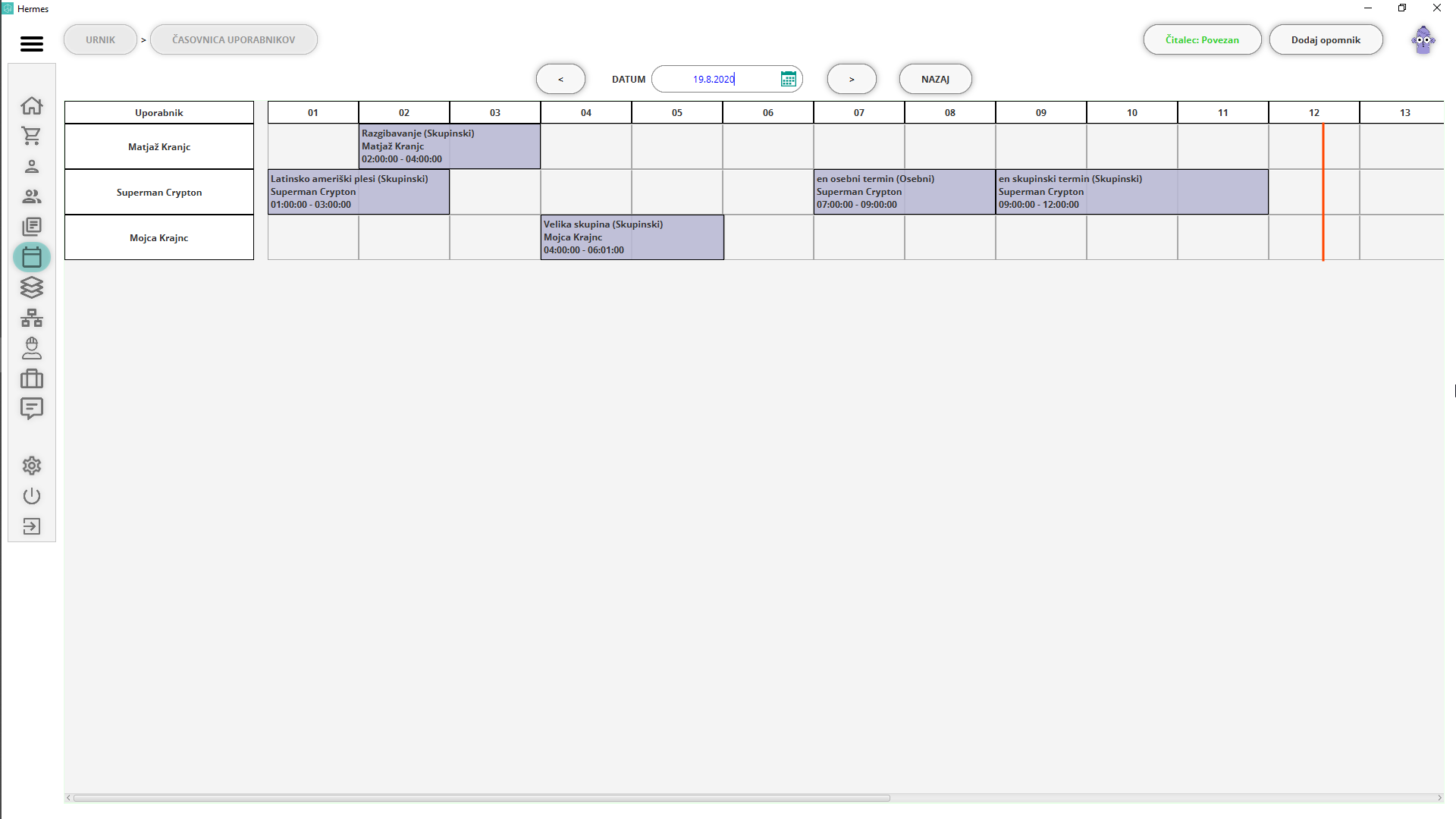
Pregled dogodka
S klikom na skupinski dogodek se vam odpre enak pregled skupinskega dogodka, kot na seznamu dogodkov in imajo iste možnosti.
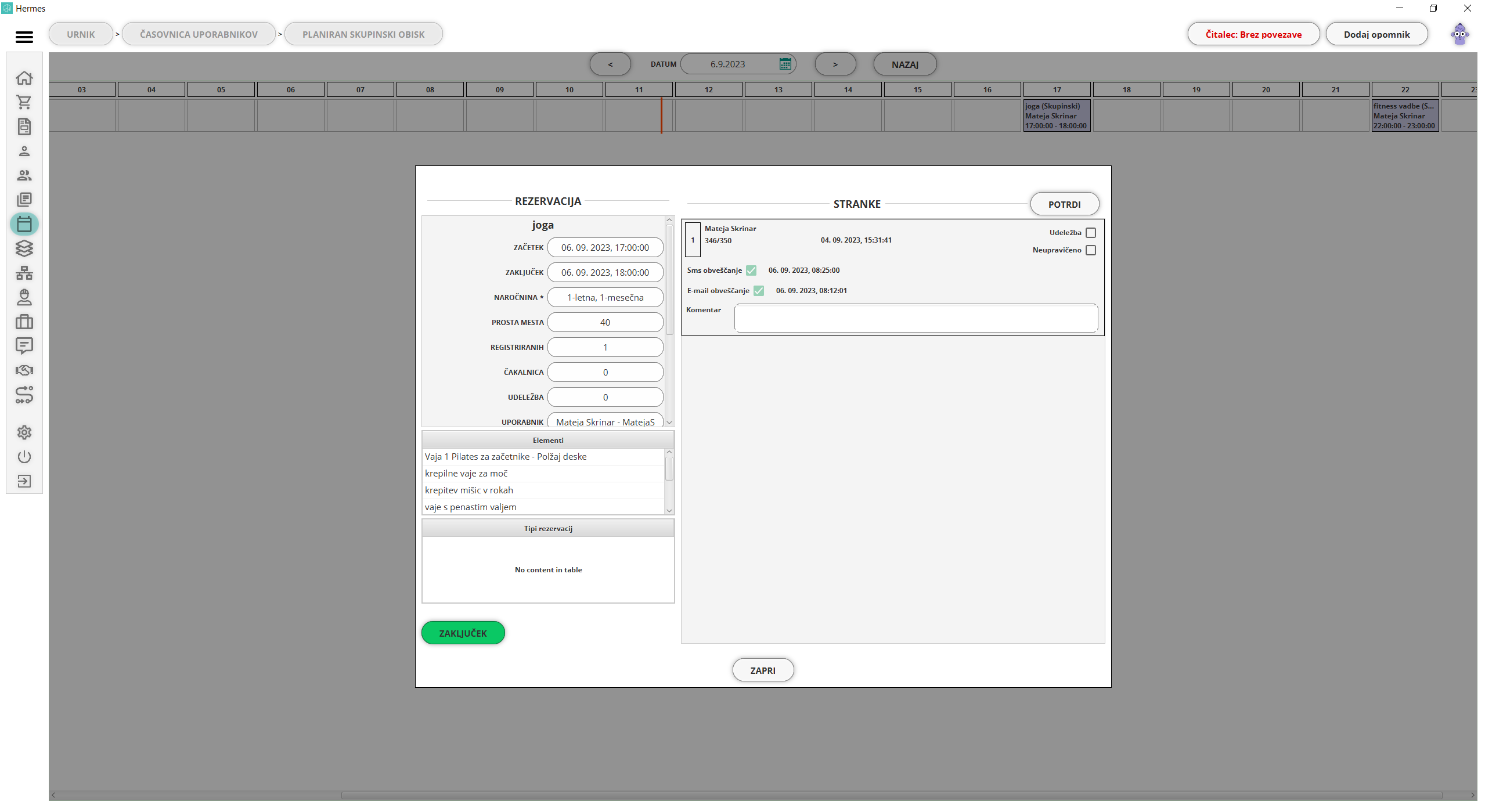
S klikom na osebni dogodek se vam odpre enak pregled osebnega dogodka, kot na seznamu dogodkov in imajo iste možnosti.